Garmin Edge® 520 Manuel utilisateur
PDF
Descargar
Documento
Edge 520 ® Manuel d'utilisation © 2015 Garmin Ltd. ou ses filiales Tous droits réservés. Conformément aux lois relatives au copyright en vigueur, toute reproduction du présent manuel, qu'elle soit partielle ou intégrale, sans l'autorisation préalable écrite de Garmin, est interdite. Garmin se réserve le droit de modifier ou d'améliorer ses produits et d'apporter des modifications au contenu du présent manuel sans obligation d'en avertir quelque personne physique ou morale que ce soit. Consultez le site Web de Garmin à l'adresse www.garmin.com pour obtenir les dernières mises à jour, ainsi que des informations complémentaires concernant l'utilisation de ce produit. Garmin , le logo Garmin, ANT+ , Auto Lap , Auto Pause , Edge et Virtual Partner sont des marques commerciales de Garmin Ltd. ou de ses filiales, déposées aux Etats-Unis et dans d'autres pays. Connect IQ™, Garmin Connect™, Garmin Express™, Garmin Index™, Varia™, Varia Vision™ et Vector™ sont des marques commerciales de Garmin Ltd. ou de ses filiales. Ces marques commerciales ne peuvent pas être utilisées sans l'autorisation expresse de Garmin. ® ® ® ® ® ® Apple et Mac sont des marques commerciales d'Apple Inc., déposées aux États-Unis et dans d'autres pays. La marque et les logos Bluetooth sont la propriété de Bluetooth SIG, Inc., et leur utilisation par Garmin est soumise à une licence. The Cooper Institute , ainsi que les marques commerciales associées, sont la propriété de The Cooper Institute. Analyses avancées des battements du cœur par Firstbeat. Di2™ est une marque commerciale de Shimano, Inc. Shimano est une marque déposée de Shimano, Inc. Training Stress Score™ (TSS), Intensity Factor™ (IF) et Normalized Power™ (NP) sont des marques commerciales de Peaksware, LLC. STRAVA et Strava™ sont des marques commerciales de Strava, Inc. Windows est une marque déposée de Microsoft Corporation aux États-Unis et dans d'autres pays. Les autres marques et noms commerciaux sont la propriété de leurs détenteurs respectifs. ® ® ® ® ® ® Ce produit est certifié ANT+ . Pour obtenir la liste des produits et applications compatibles, consultez le site www.thisisant.com/directory. ® N/M : A02564 Table des matières Définition de votre altitude ..................................................... 7 Agrandissement de la carte ........................................................ 7 Introduction.....................................................................1 Fonctionnalités Bluetooth® connectées ...................... 8 Mise en route .............................................................................. 1 Chargement de l'appareil ............................................................ 1 A propos de la batterie ........................................................... 1 Installation du support de fixation standard ................................ 1 Installation du support frontal ..................................................... 1 Retrait de l'Edge .................................................................... 2 Mise sous tension de l'appareil ................................................... 2 Boutons .................................................................................. 2 Affichage de la page d'état ................................................ 2 Utilisation du rétroéclairage ............................................... 2 Utilisation du menu contextuel .......................................... 2 Acquisition des signaux satellites ............................................... 2 Couplage de votre smartphone .................................................. 8 Transfert de fichiers sur un autre appareil Edge ........................ 8 Détection d'incident .................................................................... 8 Configuration de la détection d'incident ................................. 8 Affichage de vos contacts d'urgence ..................................... 8 Activation et désactivation de la détection d'incident ............. 9 Annulation d'un message automatique .................................. 9 Envoi d'une mise à jour de statut après un incident .............. 9 Entraînement.................................................................. 3 Prêt... Partez ! ............................................................................. 3 Utilisation du Virtual Partner® .................................................... 3 Parcours ..................................................................................... 3 Création d'un parcours sur votre appareil .............................. 3 Suivre un parcours Garmin Connect ...................................... 3 Astuces pour les entraînements avec des parcours .............. 3 Arrêt d'un parcours ................................................................ 4 Affichage d'un parcours sur la carte ...................................... 4 Affichage des détails d'un parcours ....................................... 4 Options de parcours ............................................................... 4 Suppression d'un parcours .................................................... 4 Segments ....................................................................................4 Strava™Segments ................................................................. 4 Téléchargement d'un segment sur le Web ............................ 4 Activation des segments ........................................................ 4 Course contre un segment ..................................................... 4 Affichage des détails d'un segment ....................................... 5 Options de segment ............................................................... 5 Suppression d'un segment .................................................... 5 Entraînements ............................................................................ 5 Suivi d'un entraînement provenant du Web ........................... 5 Début d'un entraînement ....................................................... 5 Arrêt d'un entraînement ......................................................... 5 Aperçu d'un entraînement ...................................................... 5 Suppression d'un entraînement ............................................. 5 Suppression de plusieurs entraînements .............................. 5 A propos du calendrier d'entraînement ....................................... 5 Utilisation de plans d'entraînement Garmin Connect ............. 5 Entraînements fractionnés .......................................................... 5 Création d'un entraînement fractionné ................................... 6 Lancement d'un entraînement fractionné .............................. 6 Entraînement en salle ................................................................. 6 Couplage de votre home trainer ANT+ .................................. 6 Utilisation d'un home trainer ANT+ ........................................ 6 Réglage de la résistance ................................................... 6 Réglage de la puissance cible .......................................... 6 Configuration d'un objectif d'entraînement ................................. 6 Annulation d'un objectif d'entraînement ................................. 7 Records personnels .................................................................... 7 Consultation de vos records personnels ................................ 7 Rétablissement d'un record personnel antérieur ................... 7 Suppression de tous les records personnels ......................... 7 Zones d'entraînement ................................................................. 7 Navigation....................................................................... 7 Positions ..................................................................................... 7 Marquage de votre position ................................................... 7 Navigation vers une position enregistrée ............................... 7 Modification de positions ........................................................ 7 Suppression d'une position .................................................... 7 Table des matières Capteurs ANT+ ............................................................... 9 Installation du moniteur de fréquence cardiaque ........................ 9 Temps de récupération .......................................................... 9 Affichage de votre temps de récupération ........................ 9 A propos des estimations de la VO2 max .............................. 9 Consultation de l'estimation de votre VO2 max. ............... 9 Astuces concernant les estimations de la VO2 max. pour le vélo .............................................................................. 10 Définition de zones de fréquence cardiaque ....................... 10 A propos des zones de fréquence cardiaque ................. 10 Objectifs physiques ......................................................... 10 Astuces en cas de données de fréquence cardiaque inexactes .............................................................................. 10 Installation du capteur de vitesse ............................................. 11 Installation du capteur de cadence ........................................... 11 A propos des capteurs de vitesse et de cadence ................ 11 Moyenne de données pour la cadence ou la puissance ...... 11 Couplage des capteurs ANT+ .................................................. 11 Entraînement avec des capteurs de puissance ........................ 11 Définition des zones de puissance ...................................... 12 Etalonnage du capteur de puissance .................................. 12 Puissance à la pédale .......................................................... 12 Dynamiques de cyclisme ..................................................... 12 Utilisation des dynamiques de cyclisme .......................... 12 Mise à jour du logiciel Vector avec l'appareil Edge .............. 12 Récupération de l'estimation de votre FTP .......................... 12 Exécution d'un test de FTP ............................................. 13 Calcul automatique du FTP ............................................. 13 Utilisation de commandes électroniques .................................. 13 Repérage .................................................................................. 13 Utilisation de la balance ............................................................ 13 Données de la balance intelligente Garmin Index™ ............ 13 Historique...................................................................... 13 Affichage de votre parcours ...................................................... 13 Affichage de votre temps dans chaque zone d'entraînement ..................................................................... 13 Suppression des parcours ................................................... 14 Affichage des totaux de données ............................................. 14 Suppression des totaux de données ................................... 14 Envoi de votre parcours à Garmin Connect ............................. 14 Garmin Connect ................................................................... 14 Enregistrement de données ..................................................... 14 Gestion de données ................................................................. 14 Connexion de l'appareil à un ordinateur .............................. 14 Transfert des fichiers sur votre appareil ............................... 14 Suppression de fichiers ........................................................ 15 Déconnexion du câble USB ................................................. 15 Personnalisation de l'appareil..................................... 15 Fonctions Connect IQ™ téléchargeables ................................. 15 Téléchargement de fonctions Connect IQ sur votre ordinateur ............................................................................. 15 Profils ........................................................................................ 15 Définition de votre profil utilisateur ....................................... 15 A propos des athlètes professionnels .................................. 15 i A propos des paramètres d'entraînement ................................ 15 Mise à jour de votre profil d'activité ...................................... 15 Personnalisation des écrans de données ............................ 16 Modification des paramètres de satellite ............................. 16 Paramètres de carte ............................................................ 16 Modification de l'orientation de la carte ........................... 16 Alarmes ................................................................................ 16 Réglage des plages d'alertes .......................................... 16 Réglage d'une alarme récurrente .................................... 16 Auto Lap ............................................................................... 16 Marquage de circuits par position ................................... 16 Marquage de circuits par distance .................................. 17 Utilisation d'Auto Pause ....................................................... 17 Utilisation de la veille automatique ...................................... 17 Utilisation du défilement automatique .................................. 17 Modification de l'avertissement de départ ............................ 17 BluetoothParamètres ................................................................ 17 Paramètres système ................................................................. 17 Paramètres d'affichage ........................................................ 17 Paramètres d'enregistrement de données ........................... 18 Modification des unités de mesure ...................................... 18 Mise sous tension et arrêt de l'appareil ............................... 18 Modification de la langue de l'appareil ................................. 18 Modification des paramètres de configuration ..................... 18 Fuseaux horaires ................................................................. 18 Informations sur l'appareil.......................................... 18 Caractéristiques techniques ..................................................... 18 Caractéristiques techniques de la Edge .............................. 18 Caractéristiques du moniteur de fréquence cardiaque ........ 18 Caractéristiques du capteur de vitesse et du capteur de cadence ............................................................................... 18 Entretien de l'appareil ............................................................... 18 Nettoyage de l'appareil ........................................................ 18 Entretien du moniteur de fréquence cardiaque .................... 18 Piles remplaçables par l'utilisateur ........................................... 19 Remplacement de la batterie du moniteur de fréquence cardiaque ............................................................................. 19 Remplacement de la pile du capteur de vitesse ou du capteur de cadence .......................................................................... 19 Dépannage .................................................................... 19 Réinitialisation de l'appareil ...................................................... 19 Suppression des données utilisateur ................................... 19 Optimisation de l'autonomie de la batterie ................................ 19 Amélioration de la réception satellite GPS ............................... 19 Mon appareil n'est pas dans la bonne langue .......................... 19 Données de température .......................................................... 20 Joints toriques de remplacement .............................................. 20 Affichage des informations sur l'appareil .................................. 20 Mise à jour du logiciel à l'aide de Garmin Express ................... 20 Mises à jour produit .................................................................. 20 Informations complémentaires .................................................. 20 Annexe.......................................................................... 20 Champs de données ................................................................ 20 Notes standard de la VO2 max. ............................................... 22 Evaluations du FTP .................................................................. 22 Calcul des zones de fréquence cardiaque ............................... 23 Dimensions et circonférence des roues ................................... 23 Index.............................................................................. 24 ii Table des matières Introduction AVERTISSEMENT Consultez le guide Informations importantes sur le produit et la sécurité inclus dans l'emballage du produit pour prendre connaissance des avertissements et autres informations importantes sur le produit. Consultez toujours votre médecin avant de commencer ou de modifier tout programme d'exercice physique. Mise en route Lors de la première utilisation du produit, vous devrez effectuer les opérations suivantes pour configurer l'appareil et vous familiariser avec les fonctions de base. 1 Chargez l'appareil (Chargement de l'appareil, page 1). 2 Installez votre appareil à l'aide du support de montage standard (Installation du support de fixation standard, page 1) ou du support frontal (Installation du support frontal, page 1). 3 Mettez l'appareil sous tension (Mise sous tension de l'appareil, page 2). Localisez les satellites (Acquisition des signaux satellites, 4 page 2). 5 Commencez un parcours (Prêt... Partez !, page 3). 6 Téléchargez votre parcours sur Garmin Connect™ (Envoi de votre parcours à Garmin Connect, page 14). Chargement de l'appareil AVIS Pour éviter tout risque de corrosion, essuyez soigneusement le port USB, le capuchon étanche et la surface environnante avant de charger l'appareil ou de le connecter à un ordinateur. Installation du support de fixation standard Pour une réception GPS optimale, placez le support pour vélo de sorte que l'avant de l'appareil soit orienté vers le ciel. Vous pouvez installer le support pour vélo sur le tube ou le guidon du vélo. 1 Pour installer l'appareil, choisissez un endroit sûr qui n'entrave pas le bon fonctionnement de votre vélo. 2 Placez le disque en caoutchouc À à l'arrière du support pour vélo. Les languettes en caoutchouc doivent être alignées sur l'arrière du support pour vélo de sorte que le support soit maintenu. 3 Placez le support pour vélo sur le tube du vélo. 4 Attachez solidement le support pour vélo à l'aide des deux courroies Á. 5 Alignez les languettes à l'arrière de l'appareil avec les encoches du support pour vélo Â. 6 Appuyez légèrement sur l'appareil et faites-le pivoter dans le sens des aiguilles d'une montre jusqu'à ce qu'il soit bien en place. L'appareil est alimenté par une batterie intégrée au lithium-ion que vous pouvez charger à l'aide d'une prise murale standard ou d'un port USB de votre ordinateur. REMARQUE : l'appareil ne se charge pas lorsque la température est en dehors de la plage de températures approuvées (Caractéristiques techniques de la Edge, page 18). 1 Retirez le capuchon étanche À du port USB Á. Installation du support frontal 1 Pour installer l'appareil Edge, choisissez un endroit sûr qui n'entrave pas le bon fonctionnement de votre vélo. 2 Utilisez la clé Allen pour retirer la vis À du connecteur du guidon Á. 2 Branchez la petite extrémité du câble USB sur le port USB situé sur l'appareil. Branchez la grande extrémité du câble USB sur un 3 adaptateur secteur ou sur le port USB d'un ordinateur. 4 Branchez l'adaptateur secteur sur une prise murale standard. Lorsque vous connectez l'appareil à une source d'alimentation, l'appareil se met sous tension. 5 Chargez complètement l'appareil. A propos de la batterie AVERTISSEMENT Cet appareil contient une batterie lithium-ion. Consultez le guide Informations importantes sur le produit et la sécurité inclus dans l'emballage du produit pour prendre connaissance des avertissements et autres informations importantes sur le produit. Introduction 3 Si nécessaire, retirez les deux vis de l'arrière du support Â, faites pivoter le support à et remettez les vis en place pour modifier l'orientation du support. 4 Placez le tampon en caoutchouc autour du guidon : • Si le diamètre du guidon est de 25,4 mm, utilisez le tampon le plus épais. • Si le diamètre du guidon est de 31,8 mm, utilisez le tampon le plus fin. 1 5 Placez le connecteur du guidon autour du tampon en caoutchouc. 6 Remettez et fixez les vis. REMARQUE : Garmin recommande un couple de serrage de 0,8 Nm (7 po/lb). Il est recommandé de vérifier régulièrement le serrage des vis. 7 Alignez les languettes à l'arrière de l'appareil Edge avec les encoches du support pour vélo Ä.  ® à Appuyez sur ce bouton pour marquer un nouveau circuit. Ä Appuyez sur ce bouton pour démarrer et arrêter le chrono. Å Appuyez sur ce bouton pour revenir à l'écran précédent. Æ 8 Appuyez légèrement sur l'appareil Edge et faites-le pivoter dans le sens des aiguilles d'une montre jusqu'à ce qu'il soit bien en place. Appuyez sur ce bouton pour faire défiler les écrans de données, les options et les paramètres. Depuis l'écran d'accueil, sélectionnez ce bouton pour afficher le menu de l'appareil. Appuyez sur ce bouton pour choisir une option ou pour confirmer la lecture d'un message. Pendant un parcours, vous pouvez appuyer sur ce bouton pour afficher les options de menu telles que les alertes et les champs de données. Affichage de la page d'état La page des statuts affiche le statut de connexion du GPS, des capteurs ANT+ et de votre smartphone. Sélectionnez une option : • Depuis l'écran d'accueil, sélectionnez . • Pendant une activité, sélectionnez > Page de statut. Retrait de l'Edge 1 Faites pivoter l'Edge dans le sens des aiguilles d'une montre pour le déverrouiller. 2 Retirez l'Edge du support. Mise sous tension de l'appareil Lors de la première mise sous tension de votre appareil, vous êtes invité à configurer les paramètres système et les profils. 1 Maintenez enfoncé le bouton . 2 Suivez les instructions présentées à l'écran. Si votre appareil inclut des capteurs ANT+ (comme un moniteur de fréquence cardiaque, un capteur de vitesse ou un capteur de cadence), vous pouvez les activer pendant la configuration. Pour plus d'informations sur les capteurs ANT+, reportez-vous à la rubrique Capteurs ANT+, page 9. ® Boutons La page d'état s'affiche. Une icône fixe signifie que le signal a été trouvé ou que le capteur est connecté. Utilisation du rétroéclairage • Sélectionnez un bouton pour activer le rétroéclairage. • Sélectionnez pour régler la luminosité du rétroéclairage. • Dans l'écran d'accueil, sélectionnez une ou plusieurs options : ◦ Pour régler la luminosité, sélectionnez > Luminosité > Luminosité. ◦ Pour régler la temporisation, sélectionnez > Luminosité > Temporisat. rétroécl. et sélectionnez une option. Utilisation du menu contextuel Les options du menu contextuel sont disponibles pour les écrans de données et les fonctions accessoires. Pendant une activité, apparaît sur les écrans de données. Sélectionnez pour voir les options du menu contextuel. Acquisition des signaux satellites À Á 2 Appuyez sur ce bouton pour régler le rétroéclairage. Maintenez ce bouton enfoncé pour allumer et éteindre l'appareil. Appuyez sur ce bouton pour faire défiler les écrans de données, les options et les paramètres. Depuis l'écran d'accueil, appuyez sur ce bouton pour afficher la page de statut. Pour acquérir des signaux satellites, l'appareil doit disposer d'une vue dégagée sur le ciel. L'heure et la date sont réglées automatiquement en fonction de la position GPS. 1 Placez-vous à l'extérieur dans une zone dégagée. Orientez la face avant de l'appareil vers le ciel. 2 Attendez pendant que l'appareil recherche des satellites. La procédure de recherche de signaux satellite peut prendre 30 à 60 secondes. Introduction Entraînement Prêt... Partez ! Si votre appareil était accompagné d'un capteur ANT+, alors ils sont déjà couplés et peuvent être activés durant la configuration initiale. 1 Maintenez le bouton enfoncé pour mettre l'appareil sous tension. 2 Sortez et patientez pendant que l'appareil recherche des satellites. Les barres des satellites deviennent vertes lorsque l'appareil est prêt. 3 Depuis l'écran d'accueil, sélectionnez . 4 Sélectionnez un profil d'activité. 5 Sélectionnez pour démarrer le chrono. 4 Si nécessaire, sélectionnez > Vitesse du Virtual Partner pour régler la vitesse du Virtual Partner pendant votre activité. Parcours Suivi d'une activité préalablement enregistrée : vous pouvez suivre un parcours enregistré simplement parce qu'il s'agit d'un bon itinéraire. Par exemple, vous pouvez enregistrer et suivre un trajet adapté aux vélos pour aller à votre travail. Course contre une activité préalablement enregistrée : vous pouvez également suivre un parcours enregistré en essayant d'atteindre ou de dépasser des objectifs de performances précédemment définis. Par exemple, si le parcours d'origine a été terminé en 30 minutes, vous pourrez faire la course contre le Virtual Partner pour tenter de finir le parcours en moins de 30 minutes. Suivi d'un parcours existant de Garmin Connect : vous pouvez envoyer un parcours depuis Garmin Connect vers votre appareil. Une fois le parcours enregistré sur votre appareil, vous pouvez le suivre ou tenter d'égaler ou d'améliorer les temps précédemment établis. Création d'un parcours sur votre appareil 6 7 8 9 REMARQUE : l'historique est enregistré uniquement si le chrono est en marche. Sélectionnez ou pour afficher d'autres écrans de données. Si nécessaire, sélectionnez pour afficher les options de menu telles que les alertes et les champs de données. Sélectionnez pour arrêter le chronomètre. ASTUCE : avant d'enregistrer ce parcours et de le partager sur votre compte Garmin Connect, vous pouvez modifier le type de parcours. Il est important de disposer de données précises sur la sortie, afin de créer des parcours adaptés au vélo. Sélectionnez Enregistrer Activité. Utilisation du Virtual Partner ® Votre Virtual Partner est un outil d'entraînement conçu pour vous aider à atteindre vos objectifs. 1 Si besoin, activez l'écran Virtual Partner du profil d'activité (Personnalisation des écrans de données, page 16). 2 Allez vous entraîner. 3 Sélectionnez pour accéder à l'écran Virtual Partner et voir qui est en tête. Avant de pouvoir créer un parcours, vous devez enregistrer une activité comportant des données GPS sur votre appareil. 1 Sélectionnez Menu > Entraînement > Parcours > Options de parcours > Créer nouveau. 2 Sélectionnez une activité sur laquelle baser votre parcours. 3 Saisissez un nom pour le parcours, puis sélectionnez . Le parcours apparaît dans la liste. 4 Sélectionnez le parcours, puis consultez ses détails. 5 Si nécessaire, sélectionnez Paramètres pour modifier les détails du parcours. Par exemple, vous pouvez modifier le nom ou la couleur du parcours. 6 Sélectionnez > Aller. Suivre un parcours Garmin Connect Avant de pouvoir télécharger un parcours depuis Garmin Connect, vous devez disposer d'un compte Garmin Connect (Garmin Connect, page 14). 1 Sélectionnez une option : • Ouvrez l'application Garmin Connect Mobile. • Rendez-vous sur www.garminconnect.com. 2 Créez un parcours ou sélectionnez un parcours existant. 3 Sélectionnez Envoyer vers l'appareil. 4 Suivez les instructions présentées à l'écran. 5 Sur l'appareil Edge, sélectionnez Menu > Entraînement > Parcours. 6 Sélectionnez le parcours. 7 Sélectionnez Aller. Astuces pour les entraînements avec des parcours • Utilisez les indications détaillées (Options de parcours, page 4). • Si vous ajoutez un échauffement, sélectionnez pour commencer le parcours, puis échauffez-vous normalement. • Veillez à ne pas suivre le parcours pendant votre échauffement. Lorsque vous êtes prêt, dirigez-vous vers votre parcours. Lorsque vous atteignez une quelconque partie de votre parcours, un message apparaît. REMARQUE : dès que vous sélectionnez , le Virtual Partner commence le parcours sans attendre la fin de votre échauffement. Entraînement 3 • Faites défiler jusqu'à la carte pour afficher la carte du parcours. Si vous vous éloignez du parcours, un message apparaît. REMARQUE : lorsque vous téléchargez un parcours depuis votre compte Garmin Connect, tous les segments du parcours sont téléchargés automatiquement. Arrêt d'un parcours Strava™Segments Sélectionnez > Arrêter parcours > OK. Affichage d'un parcours sur la carte Vous pouvez configurer la façon dont chaque parcours enregistré sur l'appareil apparaît sur la carte. Par exemple, vous pouvez paramétrer votre trajet journalier pour qu'il apparaisse en jaune sur la carte. Vous pouvez définir un autre affichage de parcours en vert. Cela vous permet de voir les parcours pendant votre entraînement sans suivre un parcours particulier. 1 Sélectionnez Menu > Entraînement > Parcours. 2 Sélectionnez le parcours. 3 Sélectionnez Paramètres. 4 Sélectionnez Toujours afficher pour faire apparaître le parcours sur la carte. 5 Sélectionnez Couleur et sélectionnez une couleur. 6 Sélectionnez Points de parcours pour inclure des points de parcours sur la carte. Lorsque vous roulerez à proximité de ce parcours, il apparaitra sur la carte. Affichage des détails d'un parcours 1 Sélectionnez Menu > Entraînement > Parcours. 2 Sélectionnez un parcours. 3 Sélectionnez une option : • Sélectionnez Récapitulatif pour afficher les informations relatives au parcours. • Sélectionnez Carte pour afficher le parcours sur la carte. • Sélectionnez Altitude pour afficher un profil d'altitude sur le parcours. • Sélectionnez Circuits pour sélectionner un circuit et consulter des informations complémentaires sur chacun d'entre eux. Options de parcours Sélectionnez Menu > Entraînement > Parcours > Options de parcours. Indic. détaillées : permet d'activer ou de désactiver les indications sur les changements de direction. Avert hors parcours : vous avertit si vous vous éloignez du parcours. Segments : vous permet de relever le défi des segments activés sur votre parcours. Rechercher : vous permet de rechercher des parcours enregistrés par nom. Supprimer : vous permet de supprimer tous les parcours enregistrés ou une partie d'entre eux de l'appareil. Suppression d'un parcours 1 Sélectionnez Menu > Entraînement > Parcours. 2 Sélectionnez un parcours. 3 Sélectionnez Supprimer > OK. Segments vous pouvez envoyer des segments depuis votre compte Garmin Connect vers votre appareil. Une fois un segment enregistré sur votre appareil, vous pouvez concourir contre ce segment, essayer d'égaler ou de dépasser votre record personnel ou celui d'autres cyclistes qui se sont lancés sur le segment. 4 Vous pouvez télécharger des segments Strava sur votre appareil Edge 520. Suivez des segments Strava pour comparer vos performances avec vos activités passées, vos amis et les experts qui ont parcouru le même segment. Pour devenir membre de Strava, allez dans le widget des segments de votre compte Garmin Connect. Pour plus d'informations, rendez-vous sur www.strava.com. Les informations de ce manuel s'appliquent aux segments Garmin Connect et Strava à la fois. Téléchargement d'un segment sur le Web Avant de pouvoir télécharger un segment depuis Garmin Connect, vous devez disposer d'un compte Garmin Connect (Garmin Connect, page 14). 1 Connectez l'appareil à votre ordinateur à l'aide du câble USB. REMARQUE : si vous utilisez des segments Strava, vos segments favoris sont transférés automatiquement sur votre appareil lorsque celui-ci est connecté à Garmin Connect Mobile ou à votre ordinateur. 2 Rendez-vous sur le site www.garminconnect.com. 3 Créez un segment ou sélectionnez un segment existant. 4 Sélectionnez Envoyer vers l'appareil. 5 Déconnectez l'appareil et mettez-le sous tension. 6 Sélectionnez Menu > Entraînement > Segments. Le segment apparaît dans la liste. Activation des segments Vous pouvez activer la course contre un segment et des messages qui vous alertent en cas de segments à proximité. 1 Sélectionnez Menu > Entraînement > Segments. 2 Sélectionnez un segment. 3 Sélectionnez Activer. REMARQUE : les invitations qui vous indiquent les segments à proximité de votre position apparaissent uniquement pour les segments activés. Course contre un segment Les segments sont des courses virtuelles. Vous pouvez concourir contre un segment, comparer vos performances aux activités antérieures, aux performances d'autres coureurs, des contacts de votre compte Garmin Connect ou d'autres membres de la communauté de cyclistes. Vous pouvez envoyer vos données d'activité sur votre compte Garmin Connect afin de voir votre place au classement du segment. REMARQUE : si votre compte Garmin Connect et votre compte Strava sont liés, votre activité est automatiquement envoyée sur votre compte Strava, afin que vous puissiez voir la position du segment. 1 Sélectionnez pour démarrer le chrono, puis allez faire un tour à vélo. Lorsque votre chemin croise un segment activé, vous pouvez vous lancer un défi sur le segment en question. 2 Commencez à concourir contre le segment. 3 Faites défiler l'écran pour afficher l'écran Virtual Partner afin de visualiser vos progrès. 4 Si besoin, sélectionnez pour modifier votre objectif pendant votre course. Vous pouvez concourir contre le leader du groupe, un adversaire ou d'autres coureurs (le cas échéant). Un message s'affiche lorsque le segment est terminé. Entraînement Affichage des détails d'un segment 1 Sélectionnez Menu > Entraînement > Segments. 2 Sélectionnez un segment. 3 Sélectionnez une option : • Sélectionnez Carte pour afficher le segment sur la carte. • Sélectionnez Altitude pour afficher un profil d'altitude sur le segment. • Sélectionnez Classement pour afficher les temps de parcours et les vitesses moyennes du leader du segment, du leader du groupe ou de l'adversaire, ainsi que vos meilleurs temps et votre vitesse moyenne, et les données d'autres coureurs (le cas échéant). ASTUCE : vous pouvez choisir une entrée de classement pour modifier votre objectif sur le segment. Options de segment Sélectionnez Menu > Entraînement > Segments > Options de segment. Rechercher : vous permet de rechercher des segments enregistrés par nom. Activer/désactiver : permet d'activer ou de désactiver les segments actuellement chargés dans l'appareil. Supprimer : vous permet de supprimer tous les segments enregistrés ou une partie d'entre eux de l'appareil. Suppression d'un segment 1 Sélectionnez Menu > Entraînement > Segments. 2 Sélectionnez un segment. 3 Sélectionnez Supprimer > OK. Entraînements Vous pouvez créer des entraînements personnalisés qui englobent des objectifs pour chaque étape d'entraînement et pour des valeurs variables de distance, temps et calories. Vous pouvez créer des entraînements avec Garmin Connect ou sélectionner un plan d'entraînement contenant des séances intégrées depuis Garmin Connect puis les transférer sur votre appareil. Vous pouvez programmer des entraînements à l'aide de Garmin Connect. Vous pouvez programmer des entraînements à l'avance et les enregistrer sur votre appareil. Suivi d'un entraînement provenant du Web Avant de pouvoir télécharger un entraînement depuis Garmin Connect, vous devez disposer d'un compte Garmin Connect (Garmin Connect, page 14). 1 Connectez l'appareil à votre ordinateur. 2 Rendez-vous sur le site www.garminconnect.com. 3 Créez et enregistrez un nouvel entraînement. 4 Sélectionnez Envoyer vers l'appareil et suivez les instructions à l'écran. 5 Déconnectez l'appareil. Début d'un entraînement Avant de pouvoir débuter un entraînement, vous devez en télécharger un depuis votre compte Garmin Connect. 1 Sélectionnez Menu > Entraînement > Entraînements. 2 Sélectionnez un entraînement. 3 Sélectionnez Faire entraînement. 4 Sélectionnez pour démarrer le chrono. Une fois que vous commencez un entraînement, l'appareil affiche chaque étape de l'entraînement, l'objectif (le cas échéant) et les données en cours. Entraînement Arrêt d'un entraînement • A tout moment, sélectionnez pour mettre fin à une étape d'entraînement. • A tout moment, sélectionnez pour voir l'écran des étapes d'entraînement, et sélectionnez > Arrêter entraînement > OK pour terminer l'entraînement. • A tout moment, sélectionnez > Arrêter entraînement pour arrêter le chrono et terminer l'entraînement. ASTUCE : lorsque vous enregistrez votre activité, votre entraînement se termine automatiquement. Aperçu d'un entraînement Vous pouvez prévisualiser chaque étape d'un entraînement. 1 Sélectionnez Menu > Entraînement > Entraînements. 2 Sélectionnez un entraînement. 3 Sélectionnez Aperçu entraînement. Suppression d'un entraînement 1 Sélectionnez Menu > Entraînement > Entraînements. 2 Sélectionnez un entraînement. 3 Sélectionnez Supprimer entraîn. > OK. Suppression de plusieurs entraînements 1 Sélectionnez Menu > Entraînement > Entraînements > Supprimer. 2 Sélectionnez un ou plusieurs entraînements. 3 Sélectionnez Suppr entraînements > OK. A propos du calendrier d'entraînement Le calendrier d'entraînement disponible dans votre appareil complète celui que vous avez configuré dans Garmin Connect. Une fois que vous avez ajouté plusieurs entraînements au calendrier de Garmin Connect, vous pouvez les envoyer sur votre appareil. Tous les entraînements programmés et envoyés sur votre appareil apparaissent dans la liste du calendrier d'entraînement et sont classés par ordre chronologique. Quand vous sélectionnez un jour dans le calendrier d'entraînement, vous pouvez voir ou effectuer l'entraînement correspondant. L'entraînement programmé reste dans votre appareil, que vous l'ayez effectué ou non. Quand vous envoyez des entraînements programmés depuis Garmin Connect, ils remplacent le calendrier d'entraînement existant. Utilisation de plans d'entraînement Garmin Connect Avant de pouvoir télécharger et utiliser un plan d'entraînement depuis Garmin Connect, vous devez disposer d'un compte Garmin Connect (Garmin Connect, page 14). Vous pouvez explorer Garmin Connect pour rechercher un plan d'entraînement, programmer des entraînements et des parcours et télécharger le plan de votre choix sur votre appareil. 1 Connectez l'appareil à votre ordinateur. 2 Rendez-vous sur le site www.garminconnect.com. 3 Sélectionnez et programmez un plan d'entraînement. 4 Prenez connaissance du plan d'entraînement dans votre calendrier. 5 Sélectionnez et suivez les instructions à l'écran. Entraînements fractionnés Vous pouvez créer des entraînements fractionnés en vous basant sur la distance ou le temps. L'appareil enregistre votre entraînement fractionné personnalisé jusqu'à la création d'un nouvel entraînement fractionné. Vous pouvez utiliser des intervalles ouverts lorsque vous courez une distance connue. Quand vous sélectionnez , l'appareil enregistre un intervalle et passe à un intervalle de récupération. 5 Création d'un entraînement fractionné 1 Sélectionnez Menu > Entraînement > Intervalles > Modifier 2 3 4 5 6 7 > Intervalles > Type. Sélectionnez Distance, Temps ou Ouvert. ASTUCE : vous pouvez créer un intervalle ouvert (sans fin) en réglant le type sur Ouvert. Sélectionnez Durée, saisissez une valeur de distance ou d'intervalle de temps pour l'entraînement, puis sélectionnez . Sélectionnez Repos > Type. Sélectionnez Distance, Temps ou Ouvert. Si besoin, saisissez une valeur de distance ou de temps pour l'intervalle de récupération, puis sélectionnez . Sélectionnez une ou plusieurs options : • Pour régler le nombre de répétitions, sélectionnez Répéter. • Pour ajouter un intervalle d'échauffement ouvert à votre entraînement, sélectionnez Échauffement > Activé. • Pour ajouter un intervalle d'étirement ouvert à votre entraînement, sélectionnez Etirements > Activé. activité ou un entraînement. Lorsque vous utilisez un home trainer, le GPS est désactivé automatiquement. 1 Sélectionnez Menu > Entraînement > Home trainer. 2 Sélectionnez une option : • Sélectionnez Suivre un parcours pour suivre un parcours enregistré (Parcours, page 3). • Sélectionnez Suivre une activité pour suivre une activité enregistrée (Prêt... Partez !, page 3). • Sélectionnez Suivre un entraînement pour suivre un entraînement basé sur la puissance téléchargé depuis votre compte Garmin Connect (Entraînements, page 5). 3 Sélectionnez un parcours, une activité ou un entraînement. 4 Sélectionnez Aller. 5 Sélectionnez un profil d'activité. 6 Sélectionnez pour démarrer le chrono. Le trainer augmente ou diminue la résistance en fonction des informations d'altitude du parcours ou de l'activité. 7 Appuyez sur pour afficher l'écran du trainer. Lancement d'un entraînement fractionné 1 Sélectionnez Menu > Entraînement > Intervalles > Faire entraînement. 2 Sélectionnez pour démarrer le chrono. 3 Quand votre entraînement fractionné comporte un échauffement, sélectionnez pour débuter le premier intervalle. 4 Suivez les instructions présentées à l'écran. Une fois que vous avez terminé tous les intervalles, un message s'affiche. Entraînement en salle L'appareil inclut un profil d'activité en intérieur pour lequel le GPS est désactivé. Vous pouvez éteindre le GPS lorsque vous vous entraînez en salle ou pour préserver l'autonomie de la batterie. REMARQUE : toute modification de paramètre GPS est enregistrée dans le profil actif. 1 Sélectionnez Menu > Paramètres > Profils d'activité. 2 Sélectionnez un profil. 3 Sélectionnez Mode GPS > Désactivé. Lorsque le GPS est désactivé, la vitesse et la distance ne sont pas disponibles, sauf si vous possédez un capteur en option qui envoie ces données à l'appareil. Couplage de votre home trainer ANT+ 1 Approchez l'appareil à moins de 3 m (10 pi) du home trainer ANT+. 2 Sélectionnez Menu > Entraînement > Home trainer > Coupler H trainer ANT+. 3 Sélectionnez le home trainer à coupler avec votre appareil. 4 Sélectionnez Ajouter le capteur. Une fois le home trainer couplé à votre appareil, il s'affiche comme un capteur connecté. Vous pouvez personnaliser vos champs de données pour afficher les données de capteur. Utilisation d'un home trainer ANT+ Avant de pouvoir utiliser un home trainer ANT+ compatible, vous devez installer votre vélo sur le trainer et le coupler avec votre appareil (Couplage de votre home trainer ANT+, page 6). Vous pouvez utiliser votre appareil avec un home trainer pour simuler la résistance lorsque vous suivez un parcours, une 6 Vous pouvez voir le niveau de résistance À, votre distance en avance ou en retardÁ et votre temps en avance ou en retard  par rapport à la distance et au temps initialement enregistrés pour le parcours ou l'activité. Réglage de la résistance 1 Sélectionnez Menu > Entraînement > Home trainer > Régler résistance. ou pour régler la force de résistance à appliquer au trainer. 3 Sélectionnez un profil d'activité. 4 Commencez à pédaler. 5 Si nécessaire, sélectionnez > Régler résistance pour modifier la résistance au cours de votre activité. 2 Sélectionnez Réglage de la puissance cible 1 Sélectionnez Menu > Entraînement > Home trainer > Définir puissance cible. 2 Réglez la valeur de la puissance cible. 3 Sélectionnez un profil d'activité. 4 Commencez à pédaler. La force de résistance appliquée au trainer est réglée de sorte à maintenir une puissance constante en fonction de votre vitesse. Si nécessaire, sélectionnez > Définir puissance cible 5 pour modifier la puissance cible au cours de votre activité. Configuration d'un objectif d'entraînement L'objectif d'entraînement fonctionne conjointement avec la fonction Virtual Partner. Vous pouvez ainsi vous entraîner en visant certains objectifs : distance donnée, distance et temps ou bien distance avec un objectif de vitesse. Pendant votre activité d'entraînement, l'appareil vous donne un retour en temps réel Entraînement sur votre position par rapport à l'objectif d'entraînement que vous visez. 1 Sélectionnez Menu > Entraînement > Fixer un objectif. 2 Sélectionnez une option : • Sélectionnez Distance uniquement pour choisir une distance prédéfinie ou saisir une distance personnalisée. • Sélectionnez Distance et temps pour choisir un objectif de distance et de temps. • Sélectionnez Distance et vitesse pour choisir un objectif de distance et de vitesse. L'écran d'objectif d'entraînement indique votre temps final estimé. Cette estimation est basée sur vos performances actuelles et sur le temps restant. 3 Sélectionnez pour démarrer le chrono. 4 Si besoin, sélectionnez pour afficher l'écran Virtual Partner. 5 Une fois l'activité terminée, sélectionnez > Enregistrer Activité. Annulation d'un objectif d'entraînement Sélectionnez > Annuler la cible > OK. Records personnels Lorsque vous terminez un parcours, l'appareil affiche tous les nouveaux records personnels atteints durant ce parcours. Les records personnels incluent votre meilleur temps sur une distance standard, le parcours le plus long, et l'ascension la plus raide effectuée lors d'un parcours. Lorsqu'il est couplé avec un capteur de puissance compatible, l'appareil affiche le relevé de puissance maximale enregistré sur une période de 20 minutes. Consultation de vos records personnels Sélectionnez Menu > Mes statistiques > Records personnels. Rétablissement d'un record personnel antérieur Pour chaque record personnel, vous pouvez restaurer le record précédemment enregistré. 1 Sélectionnez Menu > Mes statistiques > Records personnels. 2 Sélectionnez un record à restaurer. 3 Sélectionnez Record précédent > OK. REMARQUE : cette opération ne supprime aucune activité enregistrée. Suppression de tous les records personnels Sélectionnez Menu > Mes statistiques > Records personnels > Tout supprimer > OK. REMARQUE : cette opération ne supprime aucune activité enregistrée. Zones d'entraînement • Plages cardiaques (Définition de zones de fréquence cardiaque, page 10) • Zones de puissance (Définition des zones de puissance, page 12) Navigation Les fonctions et paramètres de navigation s'appliquent aussi aux parcours de navigation (Parcours, page 3) et aux segments (Segments, page 4). • Positions (Positions, page 7) • Paramètres de carte (Paramètres de carte, page 16) Navigation Positions Vous pouvez enregistrer et garder en mémoire des positions dans l'appareil. Marquage de votre position Avant de pouvoir marquer une position, vous devez rechercher les signaux satellites. Une position est un point que vous enregistrez et stockez dans l'appareil. Si vous souhaitez conserver des points de repère ou retourner à un endroit précis, vous pouvez marquer une position. 1 Allez vous entraîner. 2 Sélectionnez > Marquer position > OK. Navigation vers une position enregistrée Avant de pouvoir naviguer jusqu'à une position enregistrée, vous devez rechercher les satellites. 1 Sélectionnez Menu > Entraînement > Positions. 2 Sélectionnez une position. 3 Sélectionnez Afficher carte. 4 Sélectionnez Aller. Modification de positions 1 Sélectionnez Menu > Entraînement > Positions. 2 Sélectionnez une position. 3 Sélectionnez les détails d'une position. Par exemple, sélectionnez Modifier l'altitude pour saisir une altitude connue pour la position. 4 Modifiez la valeur et sélectionnez . Suppression d'une position 1 Sélectionnez Menu > Entraînement > Positions. 2 Sélectionnez une position. 3 Sélectionnez Supprimer la position > OK. Définition de votre altitude Si vous disposez de données d'altitude précises pour votre position actuelle, vous pouvez étalonner manuellement l'altimètre de votre appareil. 1 Allez vous entraîner. 2 Sélectionnez > Définir l'altitude. 3 Entrez l'altitude, puis sélectionnez . Agrandissement de la carte 1 Allez vous entraîner. 2 Sélectionnez pour afficher la carte. 3 Sélectionnez > Agrandir/rétrécir la carte. 4 Sélectionnez une option : • Activez le Zoom auto pour définir automatiquement un niveau de zoom pour la carte. • Désactivez le Zoom auto pour définir manuellement un zoom avant ou arrière. 5 Si nécessaire, sélectionnez Définir le niveau de zoom. 6 Sélectionnez une option : • Pour effectuer un zoom avant manuel, sélectionnez . • Pour effectuer un zoom arrière manuel, sélectionnez . 7 Sélectionnez pour enregistrer le niveau de zoom (facultatif). 7 Fonctionnalités Bluetooth connectées ® L'appareil Edge propose des fonctionnalités connectées Bluetooth pour votre smartphone ou votre appareil d'entraînement compatible. Certaines de ces fonctions nécessitent l'installation de Garmin Connect Mobile sur votre smartphone. Visitez le site www.garmin.com/intosports/apps pour plus d'informations. REMARQUE : votre appareil doit être connecté à votre smartphone compatible Bluetooth pour que vous puissiez profiter de certaines fonctionnalités. LiveTrack : permet à vos amis et à votre famille de suivre vos courses et vos entraînements en temps réel. Vous pouvez inviter des abonnés par e-mail ou sur les réseaux sociaux. Ils pourront ainsi consulter vos données en temps réel sur une page de suivi Garmin Connect. Téléchargements d'activité sur Garmin Connect : envoie automatiquement votre activité à Garmin Connect dès la fin de son enregistrement. Téléchargements de parcours, segments et entraînement depuis Garmin Connect : vous permet de rechercher des activités sur Garmin Connect à l'aide de votre smartphone et de les envoyer vers votre appareil. Transferts d'appareil à appareil : vous permet de transférer des fichiers vers un autre appareil Edge compatible via une connexion sans fil. Interactions avec les réseaux sociaux : vous permet de poster une mise à jour sur votre réseau social préféré lorsque vous téléchargez une activité sur Garmin Connect. Bulletins météo : envoie les conditions météo en temps réel et des alertes à votre appareil. Notifications : affiche des notifications et des messages liés à votre téléphone sur votre appareil. Détection d'incident : permet à l'application Garmin Connect d'envoyer un message à vos contacts d'urgence lorsque l'appareil Edge détecte un incident. Couplage de votre smartphone 1 Depuis la boutique d'applications sur votre smartphone, 2 3 4 5 installez et ouvrez l'application Garmin Connect Mobile. Rapprochez votre smartphone à moins de 10 m (33 pi) de votre appareil. Sur votre appareil, sélectionnez Menu > Paramètres > Bluetooth > Activer > Coupler un smartphone et suivez les instructions à l'écran. Pour ajouter votre appareil à votre compte Garmin Connect, sélectionnez une option : • Si c'est le premier appareil que vous couplez avec l'application Garmin Connect Mobile, suivez les instructions à l'écran. • Si vous avez déjà couplé un autre appareil avec l'application Garmin Connect Mobile, sélectionnez Appareils Garmin > Ajouter un appareil dans le menu ou et suivez les instructions à l'écran. Suivez les instructions à l'écran pour activer les notifications téléphoniques (facultatif). REMARQUE : les notifications téléphoniques nécessitent un smartphone compatible équipé de la technologie Bluetooth. Consultez le site www.garmin.com/ble pour plus d'informations sur la compatibilité. Transfert de fichiers sur un autre appareil Edge Vous pouvez transférer des parcours, segments et entraînements sans fil d'un appareil Edge compatible à un autre à l'aide de la technologie Bluetooth. 1 Allumez les deux appareils Edge et rapprochez-les à moins de 3 m. 2 Sur l'appareil qui contient les fichiers, sélectionnez Menu > Paramètres > Transferts entre appareils > Partager des fichiers. 3 Sélectionnez le type de fichier à partager. 4 Sélectionnez un ou plusieurs fichiers à transférer. 5 Sur l'appareil qui reçoit les fichiers, sélectionnez Menu > Paramètres > Transferts entre appareils. 6 Sélectionnez une connexion à proximité. 7 Sélectionnez un ou plusieurs fichiers à recevoir. Un message s'affiche sur les deux appareils à la fin du transfert du fichier. Détection d'incident ATTENTION La détection d'incident est une fonction complémentaire conçue principalement pour une utilisation sur route. La fonction de détection d'incident ne doit pas être votre seule ressource pour solliciter une aide d'urgence. L'application Garmin Connect Mobile ne contacte aucun service d'urgence à votre place. Lorsque votre appareil Edge avec GPS activé détecte un incident, l'application Garmin Connect Mobile peut envoyer automatiquement un SMS et un e-mail comportant votre nom et vos coordonnées GPS à vos contacts d'urgence. Un message s'affiche sur votre appareil et sur votre smartphone couplé, vous indiquant que vos contacts seront informés dans les 30 secondes. Si vous n'avez pas besoin d'aide, vous pouvez annuler l'envoi du message d'urgence automatique. Pour pouvoir activer la fonction de détection d'incident sur votre appareil, vous devez indiquer les informations de vos contacts d'urgence dans l'application Garmin Connect Mobile. Votre smartphone couplé doit être associé à un forfait de données et situé dans une zone de couverture par le réseau de données. Vos contacts d'urgence doivent être en mesure de recevoir des SMS (des frais d'envoi et de réception de SMS peuvent s'appliquer). Configuration de la détection d'incident 1 Depuis la boutique d'applications sur votre smartphone, installez et ouvrez l'application Garmin Connect Mobile. 2 Couplez votre smartphone à votre appareil (Couplage de votre smartphone, page 8). 3 Dans les paramètres de l'application Garmin Connect Mobile, sélectionnez Contacts d'urgence et saisissez vos informations de parcours et vos contacts d'urgence. Les contacts sélectionnés reçoivent un message leur indiquant leur rôle de contact d'urgence. REMARQUE : lorsque vous indiquez des contacts d'urgence, la détection des incidents est automatiquement activée sur votre appareil. 4 Activez le GPS sur votre appareil (Modification des paramètres de satellite, page 16). Affichage de vos contacts d'urgence Avant de pouvoir afficher vos contacts d'urgence sur votre appareil, vous devez configurer vos informations de parcours et vos contacts d'urgence dans l'application Garmin Connect Mobile. Sélectionnez Menu > Contacts. 8 Fonctionnalités Bluetooth connectées ® Le nom et le numéro de téléphone de vos contacts d'urgence s'affichent. Activation et désactivation de la détection d'incident Sélectionnez Menu > Paramètres > Système > Détection incident. Annulation d'un message automatique Lorsque votre appareil détecte un incident, vous pouvez annuler le message d'urgence automatique sur votre appareil ou votre smartphone couplé avant qu'il ne soit envoyé aux contacts d'urgence. Sélectionnez Annuler > Oui avant la fin du compte à rebours de 30 secondes. Envoi d'une mise à jour de statut après un incident Avant de pouvoir envoyer une mise à jour de statut à vos contacts d'urgence, votre appareil doit détecter l'indicent et envoyer un message d'urgence automatique à vos contacts d'urgence. Vous pouvez envoyer une mise à jour de statut à vos contacts d'urgence pour les informer que vous n'avez pas besoin d'aide. Sur la page de statut, sélectionnez Incident détecté > Je vais bien. Un message est envoyé à tous les contacts d'urgence. Capteurs ANT+ Votre appareil peut être utilisé avec des capteurs ANT+ sans fil. Pour plus d'informations concernant la compatibilité et l'achat de capteurs facultatifs, rendez-vous sur http://buy.garmin.com. Installation du moniteur de fréquence cardiaque REMARQUE : si vous ne disposez pas d'un moniteur de fréquence cardiaque, vous pouvez ignorer cette tâche. Portez le moniteur de fréquence cardiaque à même la peau, juste en dessous de votre sternum. Il doit être suffisamment serré pour rester en place pendant votre activité. 1 Accrochez le module du moniteur de fréquence cardiaque À à la sangle. Les logos Garmin sur le module et sur la sangle doivent être placés sur la face avant. 2 Humidifiez les électrodes Á et les surfaces de contact  au dos de la sangle pour améliorer la connexion entre votre poitrine et le transmetteur. 3 Faites passer la sangle autour de votre poitrine et fixez le crochet de la sangle à à la boucle Ä. REMARQUE : l'étiquette d'entretien ne doit pas être repliée. Les logos Garmin doivent être placés sur la face avant. 4 Rapprochez l'appareil à moins de 3 m (10 pieds) du moniteur de fréquence cardiaque. Après son installation, le moniteur de fréquence cardiaque est actif et prêt à envoyer des données. ASTUCE : si les données de fréquence cardiaque manquent de fiabilité ou ne s'affichent pas, reportez-vous aux conseils de dépannage (Astuces en cas de données de fréquence cardiaque inexactes, page 10). Temps de récupération Vous pouvez utiliser votre appareil Garmin avec un moniteur de fréquence cardiaque au poignet ou pectoral compatible pour afficher le temps restant jusqu'à ce que vous ayez complètement récupéré et que vous soyez prêt pour votre prochain entraînement. REMARQUE : les temps de récupération recommandés sont basés sur l'estimation de votre VO2 max. et peuvent sembler inadaptés au début. Pour en savoir plus sur vos performances, vous devez effectuer plusieurs activités avec votre appareil. le temps de récupération s'affiche juste après une activité. Le temps défile jusqu'à ce qu'il soit optimal pour que vous vous lanciez dans un nouvel entraînement. Affichage de votre temps de récupération Avant de pouvoir utiliser la fonction de temps de récupération, vous devez installer le moniteur de fréquence cardiaque et le coupler avec votre appareil (Couplage des capteurs ANT+, page 11). si votre appareil était vendu avec un moniteur de fréquence cardiaque, il est déjà couplé avec le capteur. Pour augmenter la précision des estimations, renseignez votre profil utilisateur (Définition de votre profil utilisateur, page 15) et configurez votre fréquence cardiaque maximale (Définition de zones de fréquence cardiaque, page 10). 1 Sélectionnez Menu > Mes statistiques > Aide à la récupération > Activer. 2 Allez vous entraîner. 3 Après votre séance, sélectionnez Enregistrer Activité. Le temps de récupération apparaît. Le temps maximal est de 4 jours, le temps minimal est de 6 heures. A propos des estimations de la VO2 max La VO2 max correspond au volume maximum d'oxygène (en millilitres) que vous pouvez consommer par minute et par kilogramme de votre corps lors de vos meilleures performances. Plus simplement, la VO2 max représente vos performances sportives et devrait augmenter au fur et à mesure que votre forme physique s'améliore. Les estimations de la VO2 max sont fournies et prises en charge par Firstbeat. Vous pouvez utiliser votre montre Garmin couplée à un moniteur de fréquence cardiaque et à un capteur de puissance compatibles afin de voir l'estimation de votre VO2 max spécifique au cyclisme. Consultation de l'estimation de votre VO2 max. Avant de pouvoir obtenir une estimation de votre VO2 max., vous devez installer le moniteur de fréquence cardiaque, installer le capteur de puissance et les coupler avec votre appareil (Couplage des capteurs ANT+, page 11). si votre appareil était vendu avec un moniteur de fréquence cardiaque, il est déjà couplé avec le capteur. Pour augmenter la précision Capteurs ANT+ 9 des estimations, renseignez votre profil utilisateur (Définition de votre profil utilisateur, page 15) et configurez votre fréquence cardiaque maximale (Définition de zones de fréquence cardiaque, page 10). REMARQUE : au début, les estimations peuvent manquer de précision. L'appareil nécessite en effet quelques parcours pour connaître vos performances de cycliste. 1 Roulez à l'extérieur pendant au moins 20 minutes à une forte intensité et de manière constante. 2 Après votre séance, sélectionnez Enregistrer Activité. 3 Sélectionnez Menu > Mes statistiques > VO2max. L'estimation de votre VO2 max. apparaît sous la forme d'un chiffre et d'une position sur la jauge de couleur. 2 Saisissez les valeurs pour la fréquence cardiaque maximale et au repos. Les valeurs de zone sont mises à jour automatiquement, mais vous pouvez toujours modifier chaque valeur manuellement. 3 Sélectionnez Basé sur :. 4 Sélectionnez une option : • Sélectionnez BPM pour afficher et modifier les zones en battements par minute. • Sélectionnez % maximum pour afficher et modifier les zones sous forme de pourcentage de votre fréquence cardiaque maximale. • Sélectionnez % RFC pour afficher et modifier les zones sous forme de pourcentage de votre fréquence cardiaque au repos. A propos des zones de fréquence cardiaque De nombreux athlètes utilisent les zones de fréquence cardiaque pour mesurer et augmenter leur résistance cardiovasculaire et améliorer leur forme physique. Une plage cardiaque est un intervalle défini de battements par minute. Les cinq zones de fréquence cardiaque couramment acceptées sont numérotées de 1 à 5, selon une intensité croissante. Généralement, les plages cardiaques sont calculées en fonction de pourcentages de votre fréquence cardiaque maximum. Violet Bleu Supérieur Excellent Vert Bon Orange Bien Rouge Mauvais Les données et analyses de la VO2 max. sont fournies avec autorisation par The Cooper Institute . Pour en savoir plus, consultez l'annexe (Notes standard de la VO2 max., page 22) et rendez-vous sur le site www.CooperInstitute.org. ® Astuces concernant les estimations de la VO2 max. pour le vélo Le succès et la précision du calcul de la VO2 max. augmentent lorsque vous roulez à allure soutenue et constante, et lorsque la fréquence cardiaque et la puissance restent à des niveaux stables. • Avant de monter sur votre vélo, vérifiez que votre appareil, le moniteur de fréquence cardiaque et le capteur de puissance fonctionnent correctement, sont couplés et disposent d'une autonomie suffisante. • Sur un parcours de 20 minutes, roulez à 70 % de votre fréquence cardiaque maximale. • Sur un parcours de 20 minutes, fournissez une puissance constante. • Privilégiez les routes plutôt que les chemins. • Essayez de ne pas rouler en groupes, où le phénomène de drafting est important. Définition de zones de fréquence cardiaque L'appareil utilise les informations de votre profil utilisateur saisies lors du réglage initial pour déterminer vos plages cardiaques. Vous pouvez ajuster manuellement les zones de fréquence cardiaque selon vos objectifs sportifs (Objectifs physiques, page 10). Pour obtenir les données les plus précises sur les calories pendant votre activité, définissez votre fréquence cardiaque maximale, votre fréquence cardiaque au repos et vos zones de fréquence cardiaque. 1 Sélectionnez Menu > Mes statistiques > Zones d'entraînement > Zones de fréq. card.. 10 Objectifs physiques La connaissance de vos plages cardiaques peut vous aider à mesurer et à améliorer votre forme en comprenant et en appliquant les principes suivants. • Votre fréquence cardiaque permet de mesurer l'intensité de l'effort avec fiabilité. • En vous entraînant dans certaines plages cardiaques, vous pourrez améliorer vos capacité et résistance cardiovasculaires. Si vous connaissez votre fréquence cardiaque maximum, vous pouvez utiliser le tableau (Calcul des zones de fréquence cardiaque, page 23) pour déterminer la meilleure plage cardiaque correspondant à vos objectifs sportifs. Si vous ne connaissez pas votre fréquence cardiaque maximum, utilisez l'un des calculateurs disponibles sur Internet. Certains centres de remise en forme et salles de sport peuvent proposer un test mesurant la fréquence cardiaque maximum. La fréquence cardiaque maximum par défaut correspond au chiffre 220 moins votre âge. Astuces en cas de données de fréquence cardiaque inexactes Si les données de fréquence cardiaque manquent de fiabilité ou ne s'affichent pas, vous pouvez utiliser ces astuces. • Humidifiez à nouveau les électrodes et les surfaces de contact (le cas échéant). • Serrez la sangle autour de votre poitrine. • Echauffez-vous pendant 5 à 10 minutes. • Respectez les instructions d'entretien (Entretien du moniteur de fréquence cardiaque, page 18). • Portez un tee-shirt en coton ou bien, humidifiez bien les deux faces de la sangle. Les tissus synthétiques qui frottent ou battent contre le moniteur de fréquence cardiaque peuvent créer de l'électricité statique qui interfère avec les signaux de fréquence cardiaque. • Eloignez-vous des sources pouvant causer des interférences avec votre moniteur de fréquence cardiaque. Parmi les sources d'interférence, on trouve les champs électromagnétiques puissants, certains capteurs sans fil de 2,4 GHz, les lignes électriques haute tension, les moteurs Capteurs ANT+ électriques, les fours, les fours à micro-ondes, les téléphones sans fil 2,4 GHz et les points d'accès sans fil au réseau local. Installation du capteur de vitesse REMARQUE : si vous ne possédez pas ce capteur, vous pouvez ignorer cette tâche. ASTUCE : Garmin recommande de mettre votre vélo sur un support pendant l'installation du capteur. 1 Placez et tenez le capteur de vitesse au-dessus du moyeu. 2 Tirez sur la sangle À autour du moyeu et fixez-la au crochet Á du capteur. REMARQUE : le voyant DEL clignote vert pendant cinq secondes pour signaler le bon fonctionnement après deux tours de roue. 5 Faites un test en roulant 15 minutes et inspectez le capteur et les sangles pour vérifier qu'ils ne montrent aucun signe apparent de détérioration. A propos des capteurs de vitesse et de cadence Les données de cadence du capteur de cadence sont toujours enregistrées. Si aucun capteur de vitesse ou de cadence n'est couplé avec l'appareil, ce sont les données GPS qui sont utilisées pour calculer la vitesse et la distance. La cadence est votre fréquence de pédalage ou rotation mesurée en fonction du nombre de tours de manivelle par minute (tr/min). Moyenne de données pour la cadence ou la puissance Le paramètre de moyenne sans les zéros est disponible si vous vous entraînez avec un capteur de cadence ou un capteur de puissance en option. Les valeurs nulles qui surviennent lorsque vous ne pédalez pas sont exclues par défaut. Vous pouvez modifier la valeur de ce paramètre (Paramètres d'enregistrement de données, page 18). Couplage des capteurs ANT+ Il est possible d'incliner le capteur dans le cadre d'une installation sur un moyeu asymétrique. Cette configuration n'a aucune incidence sur le fonctionnement du système. 3 Faites tourner la roue pour vérifier le dégagement. Le capteur ne doit pas toucher les autres pièces de votre vélo. REMARQUE : le voyant LED clignote vert pendant cinq secondes pour signaler le bon fonctionnement après deux tours de roue. Installation du capteur de cadence REMARQUE : si vous ne possédez pas ce capteur, vous pouvez ignorer cette tâche. ASTUCE : Garmin recommande de mettre votre vélo sur un support pendant l'installation du capteur. 1 Sélectionnez une sangle dont les dimensions sont adaptées à une installation sûre sur votre manivelle À. Choisissez la sangle la plus petite possible pouvant être étirée sur la manivelle. 2 Sur le côté gauche du vélo, placez et tenez le côté plat du capteur de cadence sur la partie interne de la manivelle. 3 Tirez sur les sangles Á autour de la manivelle et fixez-les aux crochets  du capteur. 4 Faites tourner la manivelle pour vérifier le dégagement. Le capteur et les sangles ne doivent pas entrer en contact avec les pièces de votre vélo ou votre chaussure. Capteurs ANT+ Pour pouvoir effectuer un couplage, vous devez installer le moniteur de fréquence cardiaque ou le capteur. Le couplage est la connexion de capteurs ANT+ sans fil, par exemple, la connexion d'un moniteur de fréquence cardiaque à votre appareil Garmin. 1 Approchez l'appareil à moins de 3 m (10 pi) du capteur. REMARQUE : tenez-vous à au moins 10 m (33 pieds) des capteurs ANT+ des autres utilisateurs pendant le couplage. 2 Sélectionnez Menu > Paramètres > Capteurs > Ajouter le capteur. 3 Sélectionnez une option : • Sélectionnez un type de capteur. • Sélectionnez Tout rechercher pour rechercher tous les capteurs à proximité de votre position. Une liste des capteurs disponibles s'affiche. 4 Sélectionnez au moins un capteur à coupler avec votre appareil. 5 Sélectionnez Ajouter le capteur. Lorsque le capteur et l'appareil sont couplés, le statut du capteur affiche Connecté. Vous pouvez personnaliser un champ de données pour afficher les données de capteur. Entraînement avec des capteurs de puissance • Rendez-vous sur le site www.garmin.com/intosports pour obtenir une liste de capteurs ANT+ compatibles avec votre appareil (comme le Vector™). • Pour plus d'informations, consultez le manuel d'utilisation de votre capteur de puissance. • Ajustez manuellement les zones de puissance en fonction de vos objectifs et capacités (Définition des zones de puissance, page 12). • Utilisez les alertes de limite pour être averti lorsque vous atteignez une zone de puissance spécifiée (Réglage des plages d'alertes, page 16). • Personnalisez les champs de données de puissance (Personnalisation des écrans de données, page 16). 11 Définition des zones de puissance Les valeurs de ces zones sont des valeurs par défaut qui ne correspondent pas nécessairement à vos aptitudes personnelles. Vous pouvez ajuster manuellement les zones sur l'appareil à l'aide de Garmin Connect. Si vous connaissez votre seuil fonctionnel de puissance (valeur FTP), vous pouvez l'entrer et permettre ainsi au logiciel de calculer automatiquement vos zones de puissance. 1 Sélectionnez Menu > Mes statistiques > Zones d'entraînement > Zones de puissance. 2 Saisissez votre valeur FTP. 3 Sélectionnez Basé sur :. 4 Sélectionnez une option : • Sélectionnez watts pour afficher et modifier les zones en watts. • Sélectionnez % FTP pour afficher et modifier les zones sous forme de pourcentage de votre seuil fonctionnel de puissance. Etalonnage du capteur de puissance Avant de pouvoir être étalonné, le capteur de puissance doit être installé, couplé à votre appareil et enregistrer des données de manière active. Pour obtenir des instructions d'étalonnage spécifiques à votre capteur de puissance, reportez-vous aux instructions du fabricant. 1 Sélectionnez Menu > Paramètres > Capteurs. 2 Sélectionnez votre capteur de puissance. 3 Sélectionnez Étalonner. 4 Pédalez pour maintenir votre capteur de puissance actif jusqu'à ce que le message apparaisse. 5 Suivez les instructions présentées à l'écran. Puissance à la pédale Le Vector mesure la puissance à la pédale. Le Vector mesure la force exercée quelques centaines de fois par seconde.Le Vector calcule également votre cadence et la vitesse de rotation de la pédale. En calculant la force, la direction de la force, la rotation de la manivelle et le temps, le Vector peut déterminer la puissance exercée (en watts). Le Vector mesure la puissance développée par vos jambes gauche et droite de façon indépendante, et peut ainsi calculer votre équilibre de puissance gauche/droite. REMARQUE : le système Vector S ne fournit pas l'équilibre de puissance gauche/droite. 2 Faites défiler l'écran Dynamiques de cyclisme pour voir les données de la phase de puissance À, la puissance totale Á et le décalage par rapport au centre de la plate-forme Â. 3 Si nécessaire, sélectionnez Champs de données pour modifier un champ de données (Personnalisation des écrans de données, page 16). REMARQUE : les deux champs de données au bas de l'écran à sont personnalisables. Vous pouvez envoyer le parcours à l'application mobile Garmin Connect pour afficher des dynamiques de cyclisme supplémentaires (Envoi de votre parcours à Garmin Connect, page 14). Données de phase de puissance La phase de puissance correspond à la zone du coup de pédale (entre l'angle de démarrage de manivelle et l'angle de fin de manivelle) où la puissance positive est exercée. Décalage par rapport au centre de la plate-forme Le décalage par rapport au centre de la plate-forme correspond à l'emplacement sur la pédale où vous exercez de la force. Mise à jour du logiciel Vector avec l'appareil Edge Avant de pouvoir mettre à jour le logiciel, vous devez coupler votre appareil Edge avec votre système Vector. 1 Transférez vos données de parcours vers votre compte Garmin Connect (Envoi de votre parcours à Garmin Connect, page 14). Garmin Connect recherche automatiquement les mises à jour logicielles et les envoie sur votre appareil Edge. 2 Approchez votre appareil Edge à portée du capteur (3 m). 3 Faites tourner la manivelle plusieurs fois. L'appareil Edge vous invite à installer toutes les mises à jour logicielles disponibles. 4 Suivez les instructions présentées à l'écran. Dynamiques de cyclisme Récupération de l'estimation de votre FTP Les métriques de dynamiques de cyclisme mesurent la puissance que vous exercez tout au long du coup de pédale, et le point où vous l'appliquez sur la pédale. Vous définissez alors mieux votre style de pédalage. En connaissant comment et où vous exercez de la puissance, vous vous entraînez plus efficacement et vous connaissez votre condition physique de cycliste. REMARQUE : vous devez disposer d'un systèmeEdge à double pédale pour utiliser des métriques dynamiques de cyclisme. Pour plus d'informations, consultez la page www.garmin.com /cyclingdynamics. L'appareil utilise les informations de votre profil utilisateur saisies lors du réglage initial pour estimer votre seuil fonctionnel de puissance (FTP). Pour une valeur de seuil fonctionnel de puissance plus précise, vous pouvez effectuer un test de FTP à l'aide d'un capteur de puissance et d'un moniteur de fréquence cardiaque couplés (Exécution d'un test de FTP, page 13). Sélectionnez Menu > Mes statistiques > FTP. L'estimation de votre FTP apparaît comme une valeur mesurée en watts par kilogramme, votre puissance en watts, et une position sur la jauge de couleur. Utilisation des dynamiques de cyclisme Avant de pouvoir utiliser les dynamiques de cyclisme, vous devez coupler le capteur de puissance Vector à votre appareil (Couplage des capteurs ANT+, page 11). REMARQUE : l'enregistrement de dynamiques de cyclisme utilise davantage de mémoire. 1 Allez vous entraîner. 12 Capteurs ANT+ pour améliorer votre vigilance. Pour plus d'informations, reportez-vous au manuel d'utilisation de votre appareil Varia. REMARQUE : vous aurez peut-être besoin de mettre à jour le logiciel Edge avant de coupler des appareils Varia (Mise à jour du logiciel à l'aide de Garmin Express, page 20). Utilisation de la balance Violet Bleu Supérieur Excellent Vert Bon Orange Bien Rouge Débutant Pour en savoir plus, consultez l'annexe (Evaluations du FTP, page 22). Exécution d'un test de FTP Avant de mener un test pour déterminer votre seuil fonctionnel de puissance (FTP), vous devez disposer d'un capteur de puissance couplé avec un moniteur de fréquence cardiaque (Couplage des capteurs ANT+, page 11). 1 Sélectionnez Menu > Mes statistiques > FTP > Test FTP > Aller. 2 Sélectionnez pour démarrer le chrono. Une fois que vous commencez un parcours, l'appareil affiche chaque étape du test, l'objectif et les données de puissance en cours. Un message s'affiche lorsque le test est terminé. 3 Sélectionnez pour arrêter le chronomètre. 4 Sélectionnez Enregistrer Activité. Votre FTP apparaît comme une valeur mesurée en watts par kilogramme, votre puissance en watts, et une position sur la jauge de couleur. Calcul automatique du FTP Pour que l'appareil puisse calculer votre seuil fonctionnel de puissance (FTP), vous devez disposer d'un capteur de puissance couplé avec un moniteur de fréquence cardiaque (Couplage des capteurs ANT+, page 11). 1 Sélectionnez Menu > Mes statistiques > FTP > Activer calcul automatique. 2 Roulez à l'extérieur pendant au moins 20 minutes à une forte intensité et de manière constante. 3 Après votre séance, sélectionnez Enregistrer Activité. 4 Sélectionnez Menu > Mes statistiques > FTP. Votre FTP apparaît comme une valeur mesurée en watts par kilogramme, votre puissance en watts, et une position sur la jauge de couleur. Utilisation de commandes électroniques Avant de pouvoir utiliser des commandes électroniques compatibles, comme les commandes Shimano Di2™, vous devez les coupler avec votre appareil (Couplage des capteurs ANT+, page 11). Vous pouvez personnaliser les champs de données facultatifs (Personnalisation des écrans de données, page 16). L'appareil Edge 520 affiche les valeurs de réglage actuelles quand le capteur est en mode réglage. ® Repérage Votre appareil Edge peut être utilisé avec l'appareil Varia Vision™, les feux intelligents Varia™ pour vélo et un radar arrière Historique Si vous disposez d'une balance compatible ANT+, l'appareil peut lire les données de la balance. 1 Sélectionnez Menu > Paramètres > Capteurs > Ajouter le capteur > Balance. Un message s'affiche lorsque la balance est détectée. 2 Montez sur la balance lorsque cela vous est demandé. REMARQUE : si vous utilisez une balance impédancemètre, enlevez vos chaussures et vos chaussettes pour que tous les paramètres de composition du corps soient lus et enregistrés. 3 Descendez de la balance lorsque cela vous est demandé. ASTUCE : si une erreur survient, descendez de la balance. Remontez lorsque cela vous est demandé. Données de la balance intelligente Garmin Index™ Si vous avez un appareil Garmin Index, les données les plus récentes de la balance sont stockées sur votre compte Garmin Connect. La prochaine fois que vous connecterez l'appareil Edge 520 à votre compte Garmin Connect, les données de poids seront mises à jour sur votre profil utilisateur Edge 520. Historique L'historique inclut le temps, la distance, les calories, la vitesse, les données de circuit, l'altitude et, éventuellement, les informations reçues du capteur ANT+. REMARQUE : l'historique n'est pas enregistré lorsque le chrono est arrêté ou en pause. Lorsque la mémoire de l'appareil est saturée, un message s'affiche. L'appareil ne supprime ou n'écrase pas automatiquement votre historique. Téléchargez régulièrement votre historique sur Garmin Connect pour assurer le suivi de toutes vos données de parcours. Affichage de votre parcours 1 Sélectionnez Menu > Historique > Activités. 2 Sélectionnez un parcours. 3 Sélectionnez une option. Affichage de votre temps dans chaque zone d'entraînement Avant de voir votre temps dans chaque zone d'entraînement, vous devez coupler votre appareil avec un moniteur de fréquence cardiaque ou un capteur de puissance compatible, terminer une activité et l'enregistrer. En visualisant votre temps dans chaque fréquence cardiaque et chaque zone de puissance, vous pouvez ajuster l'intensité de votre entraînement. Vous pouvez ajuster vos zones de puissance (Définition des zones de puissance, page 12) et vos zones de fréquence cardiaque (Définition de zones de fréquence cardiaque, page 10) en fonction de vos objectifs et de vos capacités. Vous pouvez personnaliser un champ de données pour afficher le temps passé dans les zones d'entraînement lors de votre activité (Personnalisation des écrans de données, page 16). 1 Sélectionnez Menu > Historique > Activités. 2 Sélectionnez un parcours. 13 3 Sélectionnez une option : • Si vous disposez de données issues d'un capteur pour votre activité, sélectionnez Temps dans zone de FC ou Temps dans zone de puissance. • Si vous disposez de données issues des deux capteurs pour votre activité, sélectionnez Temps dans zone, puis Zones de fréq. card. ou Zones de puissance. Suppression des parcours 1 Sélectionnez Menu > Historique > Activités > Supprimer. 2 Sélectionnez un ou plusieurs parcours à supprimer. 3 Sélectionnez Supprimer les activités > OK. Affichage des totaux de données Vous pouvez afficher les données accumulées que vous avez enregistrées sur l'appareil, notamment le nombre de parcours, le temps, la distance et les calories brûlées. 1 Sélectionnez Menu > Historique > Totaux. 2 Sélectionnez une option pour afficher des totaux de l'appareil ou du profil d'activité. Suppression des totaux de données 1 Sélectionnez Menu > Historique > Totaux > Supprimer les totaux. Sélectionnez une option : 2 • Sélectionnez Supprimer tous les totaux pour supprimer tous les totaux de données de l'historique. • Sélectionnez un profil d'activité pour supprimer les totaux de données accumulées pour un seul profil. REMARQUE : cette opération ne supprime aucune activité enregistrée. 3 Sélectionnez OK. Planification de vos entraînements : vous pouvez vous fixer un objectif à atteindre et charger l'un des programmes d'entraînement quotidiens. Partage de vos activités : vous pouvez communiquer avec des amis et suivre leurs activités, ou publier des liens vers vos activités sur vos réseaux sociaux préférés. Enregistrement de données L'appareil utilise l'enregistrement intelligent. Il prélève les points clés où vous changez de direction, de vitesse ou de fréquence cardiaque. Lorsque vous couplez un capteur de puissance, l'appareil enregistre des points toutes les secondes. L'enregistrement de points toutes les secondes permet d'établir un tracé très détaillé mais utilise davantage de mémoire. Pour plus d'informations sur la moyenne de données pour la cadence ou la puissance, reportez-vous à la Moyenne de données pour la cadence ou la puissance, page 11. Gestion de données REMARQUE : l'appareil n'est pas compatible avec Windows 95, 98, Me, Windows NT et Mac OS 10.3 et versions antérieures. ® Envoi de votre parcours à Garmin Connect • Synchronisez votre appareil Edge avec l'application Garmin Connect Mobile sur votre smartphone. • Utilisez le câble USB livré avec l'appareil Edge pour envoyer les données de votre parcours sur votre compte Garmin Connect, sur votre ordinateur. Garmin Connect Vous pouvez communiquer avec vos amis sur Garmin Connect. Garmin Connect vous procure les outils nécessaires pour suivre, analyser et partager vos activités ainsi que pour encourager vos amis. Enregistrez vos activités quotidiennes telles que vos courses, vos activités de natation, de randonnée, vos triathlons et bien plus encore. Vous pouvez créer votre compte Garmin Connect gratuit lorsque vous couplez votre appareil avec votre téléphone à l'aide de l'application Garmin Connect Mobile ou en vous rendant sur www.garminconnect.com. Enregistrement de vos activités : après avoir terminé et enregistré une activité avec votre appareil, vous pouvez la télécharger sur Garmin Connect et la conserver aussi longtemps que vous le voulez. Analyse de vos données : vous pouvez afficher des informations plus précises sur votre activité, y compris la durée, la distance, l'altitude, la fréquence cardiaque, les calories brûlées, la cadence, la carte vue du dessus, des graphiques d'allure et de vitesse, ainsi que des rapports personnalisables. REMARQUE : certaines données nécessitent un accessoire en option, comme un moniteur de fréquence cardiaque. ® Connexion de l'appareil à un ordinateur AVIS Pour éviter tout risque de corrosion, essuyez soigneusement le port USB, le capuchon étanche et la surface environnante avant de charger l'appareil ou de le connecter à un ordinateur. 1 Retirez le capuchon étanche du port USB. 2 Branchez la petite extrémité du câble USB sur le port USB. 3 Branchez la grande extrémité du câble USB sur le port USB d'un ordinateur. Votre appareil apparaît en tant que lecteur amovible sur le Poste de travail sous Windows et en tant que volume installé sur les ordinateurs Mac. Transfert des fichiers sur votre appareil 1 Connectez l'appareil à votre ordinateur. 2 3 4 5 6 14 ® Sur les ordinateurs Windows, l'appareil apparaît comme un lecteur amovible ou un appareil portable. Sur les ordinateurs Mac, l'appareil apparaît comme un volume installé. REMARQUE : les lecteurs de l'appareil peuvent ne pas s'afficher correctement sur certains ordinateurs comprenant plusieurs lecteurs réseau. Reportez-vous à la documentation de votre système d'exploitation pour savoir comment mapper le lecteur. Sur votre ordinateur, ouvrez le gestionnaire de fichiers. Sélectionnez un fichier. Sélectionnez Edition > Copier. Ouvrez l'appareil portable, le lecteur ou le volume de l'appareil. Naviguez jusqu'à un dossier. Historique 7 Sélectionnez Edition > Coller. Le fichier apparaît dans la liste de fichiers présents dans la mémoire de l'appareil. Suppression de fichiers AVIS Si vous avez des doutes sur la fonction d'un fichier, ne le supprimez pas. La mémoire de l'appareil contient des fichiers système importants que vous ne devez pas supprimer. 1 Ouvrez le lecteur ou volume Garmin. 2 Le cas échéant, ouvrez un dossier ou un volume. 3 Sélectionnez un fichier. 4 Appuyez sur la touche Supprimer de votre clavier. REMARQUE : si vous utilisez un ordinateur Apple , vous devez vider la corbeille pour supprimer complètement les fichiers. ® Déconnexion du câble USB Si votre appareil est connecté à votre ordinateur en tant que volume ou lecteur amovible, déconnectez votre appareil de votre ordinateur en toute sécurité, afin d'éviter toute perte de données. Si votre appareil est connecté à votre ordinateur Windows en tant qu'appareil portable, il n'est pas nécessaire de déconnecter l'appareil en toute sécurité. 1 Effectuez l'une des actions suivantes : • Sur un ordinateur sous Windows, sélectionnez l'icône Retirer le périphérique en toute sécurité dans la barre d'état système, puis sélectionnez votre appareil. • Pour les ordinateurs Apple, sélectionnez l'appareil, puis Fichier > Ejecter. 2 Débranchez le câble de l'ordinateur. Personnalisation de l'appareil Fonctions Connect IQ™ téléchargeables Garmin et d'autres fournisseurs proposent des fonctions Connect IQ que vous pouvez ajouter à votre appareil via l'application Connect IQ Mobile. Champs de données : permet de télécharger de nouveaux champs de données qui proposent de nouvelles façons d'afficher les données de capteur, d'activité et d'historique. Vous pouvez ajouter des champs de données Connect IQ aux objets et pages intégrés. Widgets : fournit des informations accessibles immédiatement, comme des données de capteur et des notifications. Applications : ajoutez des fonctions interactives à votre appareil, comme de nouveaux types d'activités de plein air ou sportives. Téléchargement de fonctions Connect IQ sur votre ordinateur 1 Connectez l'appareil à votre ordinateur à l'aide d'un câble USB. Rendez-vous sur apps.garmin.com et connectez-vous. 2 3 Sélectionnez une fonction Connect IQ et téléchargez-la. 4 Suivez les instructions présentées à l'écran. Profils Vous pouvez personnaliser l'Edge de plusieurs façons, notamment grâce aux profils. Les profils sont des ensembles de paramètres qui vous permettent d'optimiser le fonctionnement de votre appareil selon l'utilisation que vous en faites. Vous pouvez par exemple créer des paramètres et des affichages différents pour l'entraînement et pour le VTT. Personnalisation de l'appareil Lorsque vous utilisez un profil et que vous modifiez des paramètres tels que des champs de données ou des unités de mesure, ceux-ci sont automatiquement enregistrés dans ce profil. Profils d'activité : vous pouvez créer un profil d'activité pour chaque type d'activité cycliste. Par exemple, vous pouvez créer un profil d'activité distinct pour l'entraînement, la compétition et le VTT. Le profil d'activité inclut des pages de données personnalisées, les totaux des activités, des alertes, des zones d'entraînement (telles que la fréquence cardiaque et la vitesse), des paramètres d'entraînement (comme Auto Pause et Auto Lap ) et des paramètres de navigation. Profil utilisateur : vous pouvez mettre à jour vos paramètres de sexe, d'âge, de poids, de taille et d'athlète professionnel. L'appareil utilise ces informations pour calculer des données de parcours précises. ® ® Définition de votre profil utilisateur vous pouvez mettre à jour vos paramètres de sexe, d'âge, de poids, de taille et d'athlète professionnel. L'appareil utilise ces informations pour calculer des données de parcours précises. 1 Sélectionnez Menu > Mes statistiques > Profil utilisateur. 2 Sélectionnez une option. A propos des athlètes professionnels Un athlète professionnel est une personne qui s'entraîne de façon intense depuis plusieurs années (à l'exception de petites interruptions dues à des blessures) et qui a une fréquence cardiaque au repos inférieure ou égale à 60 battements par minute (bpm). A propos des paramètres d'entraînement Les options et paramètres décrits ci-dessous vous permettent de personnaliser l'appareil en fonction de vos besoins. Ces paramètres sont enregistrés dans un profil d'activité. Par exemple, vous pouvez définir des alertes temps pour votre profil course et un déclencheur de position Auto Lap pour votre profil VTT. Mise à jour de votre profil d'activité Vous pouvez personnaliser dix profils d'activité. Vous pouvez personnaliser les paramètres et les champs de données pour une activité ou un voyage particulier. 1 Sélectionnez Menu > Paramètres > Profils d'activité. 2 Sélectionnez une option : • Sélectionnez un profil. • Sélectionnez Créer nouveau pour ajouter un nouveau profil. 3 Au besoin, modifiez le nom et la couleur du profil. 4 Sélectionnez une option : • Sélectionnez Écrans de données pour personnaliser les écrans de données et les champs de données (Personnalisation des écrans de données, page 16). • Sélectionnez Type d'activité par défaut pour définir le type de sortie typique de ce profil d'activité, comme « trajets quotidiens ». ASTUCE : après une sortie atypique, vous pouvez manuellement mettre à jour le type de sortie. Il est important de disposer de données précises sur la sortie, afin de créer des parcours adaptés au vélo. • Sélectionnez Mode GPS pour désactiver le GPS (Entraînement en salle, page 6) ou modifiez les paramètres de satellite (Modification des paramètres de satellite, page 16). • Sélectionnez Carte pour personnaliser les paramètres de carte (Paramètres de carte, page 16). 15 • Sélectionnez Alarmes pour personnaliser vos alarmes d'entraînement (Alarmes, page 16). • Sélectionnez Fonctions automatiques > Auto Lap pour configurer le déclenchement des circuits (Marquage de circuits par position, page 16). • Sélectionnez Fonctions automatiques > Auto Pause pour configurer la mise en pause automatique du chrono (Utilisation d'Auto Pause, page 17). • Sélectionnez Fonctions automatiques > Veille automatique pour activer automatiquement le mode veille au bout de cinq minutes d'inactivité (Utilisation de la veille automatique, page 17). • Sélectionnez Fonctions automatiques > Défilement automatiq. pour configurer l'affichage des écrans de données d'entraînement lorsque le chrono fonctionne (Utilisation du défilement automatique, page 17). • Sélectionnez Avertissement départ pour personnaliser le mode d'avertissement de départ (Modification de l'avertissement de départ, page 17). Toutes les modifications sont enregistrées dans le profil d'activité. Personnalisation des écrans de données Vous pouvez personnaliser les écrans de données de chaque profil d'activité. 1 Sélectionnez Menu > Paramètres > Profils d'activité. 2 Sélectionnez un profil. 3 Sélectionnez Écrans de données. 4 Sélectionnez un écran de données. 5 Si nécessaire, activez l'écran de données. 6 Sélectionnez le nombre de champs de données à afficher sur l'écran. 7 Sélectionnez un champ de données à modifier. Modification des paramètres de satellite Pour obtenir de meilleures performances dans des environnements extrêmes et pour bénéficier d'une acquisition de position GPS plus rapide, vous pouvez activer l'option GPS +GLONASS. L'utilisation de l'option GPS+GLONASS réduit davantage l'autonomie de la batterie que l'utilisation du GPS seul. 1 Sélectionnez Menu > Paramètres > Profils d'activité. 2 Sélectionnez un profil. 3 Sélectionnez Mode GPS. 4 Sélectionnez une option. Paramètres de carte Sélectionnez Menu > Paramètres > Profils d'activité, sélectionnez un profil et sélectionnez Carte. Orientation : permet d'ajuster l'affichage de la carte sur l'écran. Zoom auto : permet de sélectionner automatiquement un niveau de zoom pour la carte. Lorsque l'option Désactivé est sélectionnée, vous devez effectuer un zoom avant ou arrière manuellement. Guidage textuel : paramètre l'affichage des instructions de navigation. Modification de l'orientation de la carte 1 Sélectionnez Menu > Paramètres > Profils d'activité. 2 Sélectionnez un profil. 3 Sélectionnez Carte > Orientation. 4 Sélectionnez une option : • Sélectionnez Nord en haut pour afficher le nord en haut de la page. 16 • Sélectionnez Tracé en haut pour afficher votre direction actuelle en haut de la page. • Sélectionnez Mode 3D pour afficher la carte en trois dimensions. Alarmes Vous pouvez utiliser les alarmes pour vous entraîner en visant certains objectifs : temps, distance, calories, fréquence cardiaque, cadence et puissance. Les paramètres d'alarme sont enregistrés dans votre profil d'activité. Réglage des plages d'alertes Si vous possédez un moniteur de fréquence cardiaque, un capteur de cadence ou un capteur de puissance en option, vous pouvez configurer des alertes de limite. Une alerte de limite se déclenche lorsque les mesures calculées par l'appareil se trouvent en dehors d'une plage de valeurs spécifiée. Par exemple, vous pouvez configurer l'appareil pour qu'il vous signale que votre cadence est inférieure à 40 tr/min et supérieure à 90 tr/min. Vous pouvez également utiliser une zone d'entraînement (Zones d'entraînement, page 7) pour l'alerte de limite. 1 Sélectionnez Menu > Paramètres > Profils d'activité. 2 Sélectionnez un profil. 3 Sélectionnez Alarmes. 4 Sélectionnez Alarme fréq card, Alarme de cadence, ou Alarme puissance. 5 Si nécessaire, activez l'alerte. 6 Sélectionnez les valeurs minimales et maximales ou sélectionnez des zones. 7 Si nécessaire, sélectionnez . Chaque fois que vous êtes au-dessus ou au-dessous de la limite indiquée, un message s'affiche. L'appareil émet également un signal sonore si les tonalités audibles sont activées (Mise sous tension et arrêt de l'appareil, page 18). Réglage d'une alarme récurrente Une alarme récurrente se déclenche chaque fois que l'appareil enregistre une valeur ou un intervalle spécifique. Par exemple, vous pouvez définir une alarme se déclenchant toutes les 30 minutes. 1 Sélectionnez Menu > Paramètres > Profils d'activité. 2 Sélectionnez un profil. 3 Sélectionnez Alarmes. 4 Sélectionnez un type alerte. 5 Activez l'alarme. 6 Saisissez une valeur. 7 Sélectionnez . Lorsque vous atteignez la valeur de l'alarme, un message s'affiche. L'appareil émet également un signal sonore si les tonalités audibles sont activées (Mise sous tension et arrêt de l'appareil, page 18). Auto Lap Marquage de circuits par position Vous pouvez utiliser la fonction Auto Lap pour marquer automatiquement le circuit à une position spécifique. Cette fonction est utile pour comparer vos performances sur différentes parties d'un parcours (lors d'ascensions longues ou de sprints d'entraînement par exemple). Pendant les parcours, utilisez l'option Par position pour déclencher des circuits à toutes les positions de circuit enregistrées dans le parcours. 1 Sélectionnez Menu > Paramètres > Profils d'activité. 2 Sélectionnez un profil. 3 Sélectionnez Fonctions automatiques > Auto Lap > Déclencheur Auto Lap > Par position > Circuit à. Personnalisation de l'appareil 4 Sélectionnez une option : Utilisation du défilement automatique • Sélectionnez Touche Lap uniquement pour déclencher le compteur de circuit chaque fois que vous sélectionnez et chaque fois que vous refranchissez les positions ainsi définies. • Sélectionnez Départ et circuit pour déclencher le compteur de circuit lorsque vous franchissez la position GPS où vous avez sélectionné et lorsque vous franchissez n'importe quelle position du parcours où vous avez sélectionné . • Sélectionnez Marque et circuit pour déclencher le compteur de circuit lorsque vous franchissez une position GPS spécifique que vous avez marquée avant le parcours et lorsque vous franchissez n'importe quelle position du parcours où vous avez sélectionné . Au besoin, configurez les champs de données de circuit 5 (Personnalisation des écrans de données, page 16). Vous pouvez utiliser la fonction de Défilement automatiq. pour parcourir automatiquement tous les écrans de données d'entraînement tant que le chronomètre fonctionne. 1 Sélectionnez Menu > Paramètres > Profils d'activité. 2 Sélectionnez un profil. 3 Sélectionnez Fonctions automatiques > Défilement automatiq.. 4 Sélectionnez une vitesse d'affichage. Marquage de circuits par distance Vous pouvez utiliser la fonction Auto Lap pour marquer automatiquement le circuit à une certaine distance. Cette fonction est utile pour comparer vos performances sur différentes parties d'un parcours (tous les 10 miles ou 40 kilomètres par exemple). 1 Sélectionnez Menu > Paramètres > Profils d'activité. 2 Sélectionnez un profil. 3 Sélectionnez Fonctions automatiques > Auto Lap > Déclencheur Auto Lap > Par distance > Circuit à. 4 Saisissez une valeur. 5 Au besoin, configurez les champs de données de circuit (Personnalisation des écrans de données, page 16). Utilisation d'Auto Pause Vous pouvez utiliser la fonction Auto Pause pour mettre en pause automatiquement le chrono lorsque votre vitesse descend en-dessous d'une certaine valeur ou lorsque vous vous arrêtez. Cette fonction est utile si votre parcours comprend des feux de signalisation ou d'autres lieux où vous devez ralentir ou vous arrêter. REMARQUE : l'historique n'est pas enregistré lorsque le chrono est arrêté ou en pause. 1 Sélectionnez Menu > Paramètres > Profils d'activité. 2 Sélectionnez un profil. 3 Sélectionnez Fonctions automatiques > Auto Pause. 4 Sélectionnez une option : • Sélectionnez Si arrêté pour activer la mise en pause automatique du chrono lorsque vous vous arrêtez. • Sélectionnez Vitesse personnalisée pour activer la mise en pause automatique du chrono lorsque votre vitesse descend en-dessous d'une certaine valeur. 5 Si nécessaire, personnalisez des champs de données de temps en option (Personnalisation des écrans de données, page 16). Utilisation de la veille automatique Vous pouvez utiliser la fonction Veille automatique pour activer automatiquement le mode veille au bout de 5 minutes d'inactivité. Au cours du mode veille, l'écran est éteint et les capteurs ANT+, le Bluetooth et la fonction GPS sont déconnectés. 1 Sélectionnez Menu > Paramètres > Profils d'activité. 2 Sélectionnez un profil. 3 Sélectionnez Fonctions automatiques > Veille automatique. Personnalisation de l'appareil Modification de l'avertissement de départ Cette fonction détecte automatiquement si l'appareil a acquis des signaux satellites et s'il se déplace. Elle vise à vous rappeler de lancer le chrono afin que vous puissiez enregistrer vos données de parcours. 1 Sélectionnez Menu > Paramètres > Profils d'activité. 2 Sélectionnez un profil. 3 Sélectionnez Avertissement départ. 4 Sélectionnez une option : • Sélectionnez Unique. • Sélectionnez Répéter > Délai répétit. pour modifier le délai de répétition du rappel. BluetoothParamètres Sélectionnez Menu > Paramètres > Bluetooth. Activer : permet d'activer la technologie sans fil Bluetooth. REMARQUE : les autres paramètres Bluetooth apparaissent uniquement lorsque la technologie sans fil Bluetooth est activée. Nom de l'appareil : permet de saisir un nom d'usage identifiant les appareils équipés de la technologie sans fil Bluetooth. Coupler un smartphone : connecte votre appareil à un smartphone compatible Bluetooth. Ce paramètre vous permet d'utiliser les fonctions connectéesBluetooth, notamment LiveTrack et les chargements d'activités sur Garmin Connect. Alertes appels et SMS : permet d'activer les notifications téléphoniques depuis votre smartphone compatible. Appels manqués et SMS : affiche les notifications en cas d'appels manqués depuis votre smartphone compatible. Paramètres système Sélectionnez Menu > Paramètres > Système. • Paramètres d'affichage (Paramètres d'affichage, page 17) • Paramètres d'enregistrement de données (Paramètres d'enregistrement de données, page 18) • Paramètres de l'appareil (Modification des unités de mesure, page 18) • Paramètres de tonalité (Mise sous tension et arrêt de l'appareil, page 18) • Paramètres de langue (Modification de la langue de l'appareil, page 18) Paramètres d'affichage Sélectionnez Menu > Paramètres > Système > Affichage. Luminosité : permet de régler la luminosité du rétroéclairage. Temporisat. rétroécl. : permet de définir le délai au bout duquel le rétroéclairage sera désactivé. Mode Couleur : permet de choisir l'affichage des couleurs jour ou nuit. Vous pouvez sélectionner l'option Auto pour laisser l'appareil régler automatiquement les couleurs en fonction de l'heure. Capture d'écran : permet d'enregistrer l'image affichée sur l'écran de l'appareil. 17 Paramètres d'enregistrement de données Sélectionnez Menu > Paramètres > Système > Enregistrement de données. Intervalle enregistrem. : contrôle la façon dont l'appareil enregistre les données d'activité. L'option Intelligent enregistre les points clés où vous changez de direction, de vitesse ou de fréquence cardiaque. L'option 1 s enregistre des points toutes les secondes. Cela génère un enregistrement très détaillé de votre activité, mais augmente également la taille du fichier d'activité enregistré. Cadence moyenne : contrôle si l'appareil inclut les valeurs nulles pour les données de cadence qui surviennent lorsque vous ne pédalez pas (Moyenne de données pour la cadence ou la puissance, page 11). Puissance moyenne : contrôle si l'appareil inclut les valeurs nulles pour les données de puissance qui surviennent lorsque vous ne pédalez pas (Moyenne de données pour la cadence ou la puissance, page 11). Modification des unités de mesure Vous pouvez personnaliser les unités de mesure de distance et de vitesse, d'altitude, de température, de poids, ainsi que les formats de position et d'heure. 1 Sélectionnez Menu > Paramètres > Système > Unités. 2 Sélectionnez un type de mesure. 3 Sélectionnez une unité de mesure pour ce paramètre. Mise sous tension et arrêt de l'appareil Sélectionnez Menu > Paramètres > Système > Tonalités. Caractéristiques du moniteur de fréquence cardiaque Type de batterie Pile CR2032 de 3 volts remplaçable par l'utilisateur Autonomie de la batterie Jusqu'à quatre ans et demi à raison d'1 heure/jour Résistance à l'eau 3 ATM* REMARQUE : ce produit ne transmet pas les données de fréquence cardiaque lorsque vous nagez. Plage de températures de fonctionnement De -5 à 50 ºC (de 23 à 122 ºF) Fréquences radio/ protocole Protocole de communications sans fil ANT+ à 2,4 GHz *L'appareil résiste à une pression équivalant à 30 m de profondeur. Pour plus d'informations, rendez-vous sur www.garmin.com/waterrating. Caractéristiques du capteur de vitesse et du capteur de cadence Type de batterie Pile CR2032 de 3 volts remplaçable par l'utilisateur Autonomie de la batterie 12 mois environ (à raison d'1 heure par jour) Plage de températures de fonctionnement De -20 à 60 ºC (de -4 à 140 ºF) Fréquences radio/protocole Protocole de communications sans fil ANT+ à 2,4 GHz Résistance à l'eau 1 ATM* Modification de la langue de l'appareil Sélectionnez Menu > Paramètres > Système > Langue. Modification des paramètres de configuration Vous pouvez modifier tous les paramètres que vous avez configurés pendant le réglage initial. 1 Sélectionnez Menu > Paramètres > Système > Réinitialiser l'appareil > Réglage initial. 2 Suivez les instructions présentées à l'écran. Fuseaux horaires A chaque mise sous tension de l'appareil et acquisition des signaux satellites ou synchronisation avec votre smartphone, l'appareil détecte automatiquement votre fuseau horaire et l'heure actuelle. Informations sur l'appareil Caractéristiques techniques *L'appareil résiste à une pression équivalant à 10 m de profondeur. Pour plus d'informations, rendez-vous sur www.garmin.com/waterrating. Entretien de l'appareil AVIS N'entreposez pas l'appareil dans un endroit où il est susceptible d'être exposé de manière prolongée à des températures extrêmes, au risque de provoquer des dommages irrémédiables. Evitez d'utiliser des nettoyants chimiques, des solvants ou des répulsifs contre les insectes pouvant endommager les parties en plastique et les finitions. Fixez le capuchon étanche hermétiquement pour éviter d'endommager le port USB. Nettoyage de l'appareil 1 Nettoyez l'appareil à l'aide d'un chiffon humecté d'un Type de batterie Batterie rechargeable lithium-ion intégrée détergent non abrasif. 2 Essuyez l'appareil. Après le nettoyage, laissez bien sécher l'appareil. Autonomie de la batterie 15 heures en utilisation normale Entretien du moniteur de fréquence cardiaque Plage de températures de fonctionnement De -20 à 60 ºC (de -4 à 140 ºF) Plage de températures de chargement De 0 à 45 ºC (de 32 à 113 ºF) Fréquence/Protocole sans fil 2,4 GHz à 3 dBm nominal Résistance à l'eau IEC 60529 IPX7* Caractéristiques techniques de la Edge *L'appareil résiste à une immersion accidentelle dans un mètre d'eau pendant 30 minutes. Pour plus d'informations, rendezvous sur www.garmin.com/waterrating. 18 AVIS Vous devez détacher et retirer le module avant de nettoyer la sangle. L'accumulation de sueur et de sel sur la sangle peut réduire la précision des données enregistrées par le moniteur de fréquence cardiaque. • Rendez-vous sur le site www.garmin.com/HRMcare pour des instructions de lavage détaillées. • Rincez la sangle après chaque utilisation. • Lavez la sangle toutes les sept utilisations. • N'utilisez pas de sèche-linge. Informations sur l'appareil • Pour faire sécher la sangle, suspendez-la ou déposez-la à plat. • Pour prolonger la durée de vie de votre moniteur de fréquence cardiaque, détachez le module lorsqu'il n'est pas utilisé. Piles remplaçables par l'utilisateur AVERTISSEMENT Consultez le guide Informations importantes sur le produit et la sécurité inclus dans l'emballage du produit pour prendre connaissance des avertissements et autres informations importantes sur le produit. Remplacement de la batterie du moniteur de fréquence cardiaque 1 Utilisez un petit tournevis cruciforme pour retirer les quatre vis à l'arrière du module. 2 Retirez le cache et la batterie. 5 Insérez la nouvelle pile en respectant la polarité. REMARQUE : veillez à ne pas endommager ni perdre le joint torique. 6 Tournez le cache dans le sens des aiguilles d'une montre jusqu'à ce que le marqueur pointe sur la position verrouillée. REMARQUE : le voyant LED clignote rouge et vert pendant quelques secondes après le changement de la pile. Quand le voyant LED clignote vert puis s'éteint, cela signifie que l'appareil est actif et prêt à envoyer des données. Dépannage Réinitialisation de l'appareil Si l'appareil ne répond plus, il peut être nécessaire de le réinitialiser. Cette opération n'efface aucune donnée ou paramètre. Maintenez l'icône enfoncée pendant 10 secondes. L'appareil est réinitialisé et se rallume. Suppression des données utilisateur Vous pouvez restaurer tous les paramètres de l'appareil tels qu'ils ont été configurés en usine. REMARQUE : cette opération efface les informations saisies par l'utilisateur mais n'efface pas votre historique. Sélectionnez Menu > Paramètres > Système > Réinitialiser l'appareil > Réinitialisation d'usine > OK. 3 Patientez pendant 30 secondes. 4 Insérez la nouvelle batterie en positionnant le pôle positif vers le haut. REMARQUE : veillez à ne pas endommager ni perdre le joint torique. 5 Remettez en place le cache et les quatre vis. REMARQUE : ne serrez pas outre mesure. Après avoir remplacé la batterie du moniteur de fréquence cardiaque, vous devez le coupler une nouvelle fois à l'appareil. Remplacement de la pile du capteur de vitesse ou du capteur de cadence Le voyant LED clignote rouge pour signaler que le niveau de la batterie est faible après deux tours de roue. 1 Repérez le cache circulaire du compartiment à pile À à l'arrière du capteur. 2 Tournez le cache dans le sens inverse des aiguilles d'une montre jusqu'à ce que le marqueur pointe sur la position déverrouillée et que le cache soit suffisamment desserré pour pouvoir être retiré. 3 Retirez le cache et la pile Á. ASTUCE : vous pouvez utiliser un morceau d'adhésif  ou un aimant pour retirer la pile de son compartiment. Optimisation de l'autonomie de la batterie • Diminuez la luminosité du rétroéclairage ou réduisez la temporisation du rétroéclairage (Utilisation du rétroéclairage, page 2). • Sélectionnez l'intervalle d'enregistrement Intelligent (Paramètres d'enregistrement de données, page 18). • Activez la fonction Veille automatique (Utilisation de la veille automatique, page 17). • Désactivez la fonction sans fil Bluetooth (BluetoothParamètres, page 17). • Sélectionnez le paramètre GPS (Modification des paramètres de satellite, page 16). • Supprimez les capteurs sans fil que vous n'utilisez plus. Amélioration de la réception satellite GPS • Synchronisez fréquemment l'appareil avec votre compte Garmin Connect : ◦ Connectez votre appareil à un ordinateur à l'aide du câble USB et de l'application Garmin Express™. ◦ Synchronisez votre appareil avec l'application Garmin Connect Mobile à l'aide de votre smartphone Bluetooth. Lorsqu'il est connecté à votre compte Garmin Connect, l'appareil télécharge plusieurs journées de données satellites ce qui va lui permettre de rechercher les signaux satellites rapidement. • Placez-vous à l'extérieur avec votre appareil dans une zone dégagée et éloignée de tout bâtiment ou arbre. • Restez immobile pendant quelques minutes. Mon appareil n'est pas dans la bonne langue 1 Depuis l'écran d'accueil, sélectionnez . 2 Faites défiler la liste jusqu'au dernier élément, puis sélectionnez . 3 Faites défiler la liste jusqu'au dernier élément, puis 4 Patientez pendant 30 secondes. Dépannage sélectionnez . 19 4 Faites défiler la liste jusqu'au sixième élément, puis sélectionnez . 5 Faites défiler la liste jusqu'à votre langue, puis sélectionnez . Données de température L'appareil peut afficher des données de température supérieures à la température réelle de l'air lorsqu'il est exposé à la lumière directe du soleil, que vous le tenez en main ou qu'il est en charge sur un bloc-batterie externe. En outre, l'appareil met un certain temps à effectuer les réglages nécessaires en cas de grands changements de température. Joints toriques de remplacement Des courroies (joints toriques) de remplacement sont disponibles pour les supports de fixation. REMARQUE : n'utilisez que des courroies en EPDM (Ethylène Propylène Diène Monomère). Rendez-vous sur le site http://buy.garmin.com ou contactez votre revendeur Garmin. Affichage des informations sur l'appareil Vous pouvez afficher le numéro de l'appareil, la version du logiciel et le contrat de licence. Sélectionnez Menu > Paramètres > Système > Info produit. Mise à jour du logiciel à l'aide de Garmin Express Afin de pouvoir mettre à jour le logiciel de l'appareil, vous devez disposer d'un compte Garmin Connect et télécharger l'application Garmin Express. 1 Connectez l'appareil à votre ordinateur à l'aide du câble USB. Lorsqu'une nouvelle version du logiciel est disponible, Garmin Express l'envoie sur votre appareil. 2 Suivez les instructions présentées à l'écran. 3 Ne déconnectez pas l'appareil de l'ordinateur pendant la mise à jour. Mises à jour produit Sur votre ordinateur, installez Garmin Express (www.garmin.com/express). Sur votre smartphone, installez l'application Garmin Connect Mobile. Ceci vous permet d'accéder facilement aux services suivants pour les appareils Garmin : • Mises à jour logicielles • Mises à jour cartographiques • Téléchargements de données sur Garmin Connect • Enregistrement du produit Informations complémentaires • Rendez-vous sur support.garmin.com pour profiter d'autres manuels, articles et mises à jour logicielles. • Rendez-vous sur le site www.garmin.com/intosports. • Rendez-vous sur le site www.garmin.com/learningcenter. • Rendez-vous sur le site buy.garmin.com ou contactez votre revendeur Garmin pour plus d'informations sur les accessoires en option et sur les pièces de rechange. Annexe Champs de données L'affichage de certains champs de données nécessite des accessoiresANT+. 20 Altitude : altitude de votre position actuelle au-dessus ou audessous du niveau de la mer. Ascension totale : distance verticale totale parcourue en montant depuis la dernière réinitialisation. Batterie capteur vitesse : etat de la batterie d'un capteur de position de plateau. Cadence : cyclisme. Nombre de tours de manivelle. Ces données apparaissent quand votre appareil est connecté à un capteur de cadence. Cadence - Circuit : cyclisme. cadence moyenne pour le circuit en cours. Cadence - Moyenne : cyclisme. cadence moyenne pour l'activité en cours. Calories : nombre de calories totales brûlées. Calories requises : lors d'un entraînement, calories restantes lorsque vous avez un objectif calorique. Cap : direction que vous suivez. Chgmt vit Di2 : le mode de changement de vitesse activé pour un capteur Di2. Chrono : temps du chronomètre pour l'activité en cours. Circuits : nombre de circuits réalisés pour l'activité actuelle. Combinaison : Combinaison actuelle des plateaux d'après un capteur de position de plateau. Coucher du soleil : heure du coucher de soleil en fonction de votre position GPS. D. au suivant : distance restant à parcourir jusqu'au prochain waypoint de votre itinéraire. Ces données apparaissent lorsqu'une navigation est en cours. DCP - circuit : la répartition de la puissance sur la surface pour le circuit en cours. DCP - moyenne : la répartition de la puissance sur la surface pour l'activité en cours. Descente totale : distance verticale totale parcourue en descendant depuis la dernière réinitialisation. Dist. à destin. : distance restant à parcourir jusqu'à la destination finale. Ces données apparaissent lorsqu'une navigation est en cours. Dist. pt parc. suivant : distance restant à parcourir jusqu'au prochain point de votre parcours. Distance : distance parcourue pour le tracé actuel ou l'activité en cours. Distance à parcourir : la distance en avance ou en retard par rapport au Virtual Partner. Distance - Circuit : distance parcourue pour le circuit en cours. Distance - Dernier circuit : distance parcourue pour le dernier circuit réalisé. Distance restante : lors d'un entraînement ou d'un parcours, distance restante lorsque vous avez un objectif de distance. Efficacité du pédalage : mesure du degré d'efficacité d'un cycliste quand il pédale. Équilibre : équilibre de puissance gauche/droite actuel. Equilibre - Circuit : équilibre de puissance gauche/droite moyen pour le circuit en cours. Equilibre - IF : le Intensity Factor™ pour l'activité en cours. Equilibre - Moyenne : équilibre de puissance gauche/droite moyen pour l'activité en cours. Equilibre - Moyenne 10s : moyenne de déplacement de 10 secondes de l'équilibre de puissance gauche/droite. Equilibre - Moyenne 30s : moyenne de déplacement de 30 secondes de l'équilibre de puissance gauche/droite. Equilibre - Moyenne 3s : moyenne de déplacement de 3 secondes de l'équilibre de puissance gauche/droite. Annexe ETA à destination : estimation de l'heure à laquelle vous atteindrez la destination finale (ajustée sur l'heure locale de la destination). Ces données apparaissent lorsqu'une navigation est en cours. ETA au suivant : estimation de l'heure à laquelle vous atteindrez le prochain waypoint sur l'itinéraire (ajustée sur l'heure locale du waypoint). Ces données apparaissent lorsqu'une navigation est en cours. Étap. entraîn. : pendant un entraînement, étape actuelle sur le nombre total d'étapes. Etat angle du faisceau : mode de faisceau du feu avant. Etat de la batterie : niveau de charge de la batterie restant d'un accessoire d'éclairage pour vélo. FC - % FC maximale : pourcentage de la fréquence cardiaque maximale. FC – % RFC : pourcentage de réserve de fréquence cardiaque (différence entre la fréquence cardiaque maximale et la fréquence cardiaque au repos). FC - Circuit : fréquence cardiaque moyenne pour le circuit en cours. FC - Circuit % maximale : pourcentage moyen de la fréquence cardiaque maximale pour le circuit en cours. FC - Dernier circuit : fréquence cardiaque moyenne pour le dernier circuit réalisé. FC - Moy. % FC maximale : pourcentage moyen de la fréquence cardiaque maximale pour l'activité en cours. FC - Moyenne : fréquence cardiaque moyenne pour l'activité en cours. FC – Moyenne % RFC : pourcentage moyen de la réserve de fréquence cardiaque (différence entre la fréquence cardiaque maximale et la fréquence cardiaque au repos) pour l'activité en cours. FC - RFC %circuit : pourcentage moyen de la réserve de fréquence cardiaque (différence entre la fréquence cardiaque maximale et la fréquence cardiaque au repos) pour le circuit en cours. Feux connectés : nombre de feux connectés. Fluidité coup de pédale : mesure de l'uniformité avec laquelle un cycliste appuie sur les pédales à chaque coup de pédale. Fréquence cardia. : fréquence cardiaque en battements par minute (bpm). Votre appareil doit être connecté à un moniteur de fréquence cardiaque compatible. Fréquence cardiaque cible : lors d'un entraînement, valeur supérieure ou inférieure à votre objectif de fréquence cardiaque. Graphique FC : graphique linéaire représentant votre plage cardiaque actuelle (1 à 5). Heure : heure actuelle en fonction de votre position actuelle et de vos paramètres d'heure (format, fuseau horaire, heure d'été). Intensité signal GPS : intensité du signal satellite GPS. Lever soleil : heure du lever de soleil en fonction de votre position GPS. Mode d'éclairage : mode de configuration du réseau de lumières. Niv. charge batterie Di2 : niveau de charge de la batterie restant d'un capteur Di2. Niveau charge de batterie : énergie restante. Odomètre : compte de la distance parcourue sur l'ensemble des trajets. Ce total n'est pas effacé lors de la réinitialisation des données de trajet. PCO : la répartition de la puissance sur la surface. Le décalage par rapport au centre de la plate-forme correspond à l'emplacement sur la pédale où la force est exercée. Annexe Pente : calcul de la montée (altitude) sur la distance. Par exemple, si vous gravissez 3 m (10 pieds) chaque fois que vous parcourez 60 m (200 pieds), la pente est de 5 %. Phase de puissance - D : angle actuel de phase de puissance pour la jambe droite. La phase de puissance correspond à la région du coup de pédale où de la puissance positive est exercée. Phase de puissance - G : angle actuel de phase de puissance pour la jambe gauche. La phase de puissance correspond à la région du coup de pédale où de la puissance positive est exercée. Phase puiss. - D, Circuit : angle moyen de phase de puissance pour la jambe droite pour le circuit en cours. Phase puiss. - D, Moy. pic : angle moyen de phase de puissance (pic) pour la jambe droite pour l'activité en cours. Phase puiss. - D, Moyenne : angle moyen de phase de puissance pour la jambe droite pour l'activité en cours. Phase puiss. - G, Circuit : angle moyen de phase de puissance pour la jambe gauche pour le circuit en cours. Phase puiss. - G, Moy. pic : angle moyen de phase de puissance (pic) pour la jambe gauche pour l'activité en cours. Phase puiss. - G, Moyenne : angle moyen de phase de puissance pour la jambe gauche pour l'activité en cours. Phase puissance - D, Pic : angle actuel de phase de puissance (pic) pour la jambe droite. Le pic de phase de puissance correspond à la plage d'angles pour laquelle le cycliste produit le plus de force motrice. Phase puissance - G, Pic : angle actuel de phase de puissance (pic) pour la jambe gauche. Le pic de phase de puissance correspond à la plage d'angles pour laquelle le cycliste produit le plus de force motrice. Phase puiss - D, Pic circuit : angle moyen de phase de puissance (pic) pour la jambe droite pour le circuit en cours. Phase puiss - G, Pic circuit : angle moyen de phase de puissance (pic) pour la jambe gauche pour le circuit en cours. Plateau arriè. : plateau arrière de vélo d'après un capteur de position de plateau. Plateau avant : plateau avant de vélo d'après un capteur de position de plateau. Position à destination : dernier point de l'itinéraire ou du parcours. Position au suivant : point suivant de l'itinéraire ou du parcours. Précision GPS : marge d'erreur pour votre position exacte. Par exemple, votre position GPS est précise à +/- 3,65 mètres (12 pi). Puiss. - Maxim. circuit : puissance maximale pour le circuit en cours. Puiss. - NP dern. circ. : Normalized Power moyen pour le dernier circuit réalisé. Puissance : puissance actuelle en watts. Votre appareil doit être connecté à un capteur de puissance compatible. Puissance - % FTP : puissance actuelle sous forme de pourcentage du seuil fonctionnel de puissance. Puissance cible : puissance cible pendant une activité. Puissance - Circuit : puissance moyenne pour le circuit en cours. Puissance - Dernier circuit : puissance moyenne pour le dernier circuit réalisé. Puissance - kJ : activité cumulée réalisée (puissance) en kilojoules. Puissance - Maximale : puissance maximale pour l'activité en cours. 21 Puissance - Moyenne : puissance moyenne pour l'activité en cours. Puissance - Moyenne 10s : moyenne de déplacement de 10 secondes de la puissance. Puissance - Moyenne 30s : moyenne de déplacement de 30 secondes de la puissance. Puissance - Moyenne 3s : moyenne de déplacement de 3 secondes de la puissance. Puissance - NP : le Normalized Power™ pour l'activité en cours. Puissance - NP circuit : la Normalized Power moyenne pour le circuit en cours. Puissance - TSS : le Training Stress Score™ pour l'activité en cours. Puissance - watts/kg : puissance en watts par kilogramme. Rapport de transmission : nombre de dents des plateaux avant et arrière de vélo, tel que détecté par un capteur de position de plateau. Répét. cibles : lors d'un entraînement, répétitions restantes. Résistance home trainer : force de résistance appliquée au home trainer. Température : température de l'air. La température de votre corps influe sur la lecture du capteur des températures. Temps assis : temps passé sur la selle pendant le pédalage pour l'activité en cours. Temps assis sur circuit : temps passé sur la selle pendant le pédalage pour le circuit en cours. Temps - Circuit : temps du chronomètre pour le circuit en cours. Temps d'avance : le temps en avance ou en retard par rapport au Virtual Partner. Temps dans zone : temps écoulé dans chaque zone de fréquence cardiaque ou zone de puissance. Temps - Dernier circuit : temps du chronomètre pour le dernier circuit réalisé. Temps - Ecoulé : temps total enregistré. Imaginons que vous démarriez le chronomètre et couriez pendant 10 minutes, que vous arrêtiez le chronomètre pendant 5 minutes, puis que vous le redémarriez pour courir pendant 20 minutes. Le temps écoulé sera alors de 35 minutes. Temps en danseuse : temps passé en danseuse pendant le pédalage pour l'activité en cours. Temps en danseuse circuit : temps passé en danseuse pendant le pédalage pour le circuit en cours. Temps - Moyenne circuit : durée moyenne du circuit pour l'activité en cours. Temps requis : lors d'un entraînement, temps restant lorsque vous visez un temps. Tps à destin. : estimation du temps restant pour atteindre la destination. Ces données apparaissent lorsqu'une navigation est en cours. Tps au suivant : estimation du temps restant pour atteindre le prochain waypoint de votre itinéraire. Ces données apparaissent lorsqu'une navigation est en cours. Vit. vertic. - Moy. 30s : moyenne de déplacement de 30 secondes de la vitesse verticale. Vitesse : vitesse de déplacement actuelle. Vitesse - Circuit : vitesse moyenne pour le circuit en cours. Vitesse - Dernier circuit : vitesse moyenne pour le dernier circuit réalisé. Vitesse - Maximale : vitesse maximale pour l'activité en cours. Vitesse - Moyenne : vitesse moyenne pour l'activité en cours. Vitesses : plateaux avant et arrière de vélo d'après un capteur de position de plateau. Vitesse verticale : vitesse de montée/descente au fil du temps. Zone de FC : plage de fréquence cardiaque actuelle (1 à 5). Les zones par défaut sont basées sur votre profil utilisateur et votre fréquence cardiaque maximale (220 moins votre âge). Zone de puissance : zone de puissance actuelle (1 à 7) basée sur votre seuil fonctionnel de puissance (FTP) ou sur vos paramètres personnalisés. Notes standard de la VO2 max. Ce tableau montre les classifications standard des estimations de la VO2 max. par âge et par sexe. Hommes Centile 20–29 30–39 40–49 50–59 60–69 70–79 Supérieur 95 55,4 54 52,5 48,9 45,7 42,1 Excellent 80 51,1 48,3 46,4 43,4 39,5 36,7 Bon 60 45,4 44 42,4 39,2 35,5 32,3 Bien 40 41,7 40,5 38,5 35,6 32,3 29,4 Mauvais 0–40 <41,7 <40,5 <38,5 <35,6 <32,3 <29,4 Femmes Centile 20–29 30–39 40–49 50–59 60–69 70–79 Supérieur 95 49,6 47,4 45,3 41,1 37,8 36,7 Excellent 80 43,9 42,4 39,7 36,7 33 30,9 Bon 60 39,5 37,8 36,3 33 30 28,1 Bien 40 36,1 34,4 33 30,1 27,5 25,9 Mauvais 0–40 <36,1 <34,4 <33 <30,1 <27,5 <25,9 Données réimprimées avec l'autorisation de The Cooper Institute. Pour plus d'informations, rendez-vous sur le site www.CooperInstitute.org. Evaluations du FTP Hommes Watts par kilogramme (W/kg) Ces tableaux regroupent des classifications d'estimations de seuil fonctionnel de puissance (FTP) par sexe. Bon De 2,79 à 3,92 Bien De 2,23 à 2,78 Hommes Watts par kilogramme (W/kg) Débutant Moins de 2,23 Supérieur 5,05 et plus Excellent De 3,93 à 5,04 22 Annexe Femmes Watts par kilogramme (W/kg) Dimensions des pneus Dimensions des roues (mm) Supérieur 4,30 et plus 26 × 1,50 2 010 Excellent De 3,33 à 4,29 26 × 1,75 2 023 Bon De 2,36 à 3,32 26 × 1,95 2 050 Bien D'1,90 à 2,35 26 × 2,00 2 055 Débutant Moins de 1,90 26 × 1-3/8 2 068 26 × 2,10 2 068 26 × 2,125 2 070 26 × 2,35 2 083 26 × 1-1/2 2 100 26 × 3,00 2 170 27 × 1 2 145 27 × 1-1/8 2 155 27 × 1-1/4 2 161 27 × 1-3/8 2 169 29 x 2,1 2288 29 x 2,2 2298 29 x 2,3 2326 650 × 20C 1938 Allure confortable, Entraînement cardiorespiration légèrement vasculaire de base, plus profonde, conver- récupération rapide sation possible 650 × 23C 1944 650 × 35A 2 090 650 × 38B 2 105 Allure modérée, conversation moins aisée Capacité cardiovasculaire améliorée, entraînement cardiovasculaire optimal 650 × 38A 2 125 700 × 18C 2 070 700 × 19C 2 080 Allure rapide et légèrement inconfortable, respiration profonde Capacité et seuil anaérobiques améliorés, vitesse augmentée 700 × 20C 2 086 700 × 23C 2 096 700 × 25C 2 105 Sprint, effort ne pouvant être soutenu pendant longtemps, respiration difficile Endurance anaérobique et musculaire, puissance augmentée 700C tubulaire 2 130 700 × 28C 2 136 700 × 30C 2146 700 × 32C 2 155 700 × 35C 2 168 700 × 38C 2 180 700 × 40C 2200 700 × 44C 2235 700 × 45C 2242 700 × 47C 2268 Les évaluations du FTP se basent sur des recherches menées par les docteurs Hunter Allen et Andrew Coggan, dans Training and Racing with a Power Meter (Entraînement et compétition avec un capteur de puissance) (Boulder, CO : VeloPress, 2010). Calcul des zones de fréquence cardiaque Zone % de la fréquence cardiaque maximum Effort perçu 1 Allure tranquille et détendue, respiration rythmée 2 3 4 5 50 à 60 % 60 à 70 % 70 à 80 % 80 à 90 % 90 à 100 % Avantages Entraînement cardiovasculaire de niveau débutant, réduit le stress Dimensions et circonférence des roues Votre capteur de vitesse détecte automatiquement les dimensions de la roue. Si besoin, vous pouvez saisir manuellement la circonférence de la roue dans les paramètres du capteur de vitesse. Les dimensions des pneus sont indiquées sur les deux côtés du pneu. Ceci n'est pas une liste exhaustive. Vous pouvez aussi mesurer la circonférence de votre roue ou utiliser l'un des calculateurs disponibles sur Internet. Dimensions des pneus Dimensions des roues (mm) 20 × 1,75 1 515 20 × 1-3/8 1 615 22 × 1-3/8 1 770 22 × 1-1/2 1 785 24 × 1 1 753 24 × 3/4 tubulaire 1 785 24 × 1-1/8 1 795 24 × 1,75 1 890 24 × 1-1/4 1 905 24 × 2,00 1 925 24 × 2,125 1 965 26 × 7/8 1 920 26 × 1-1,0 1 913 26 × 1 1 952 26 × 1,25 1 953 26 × 1-1/8 1 970 26 × 1,40 2 005 Annexe 23 Index suppression 5 étalonnage, capteur de puissance 12 A F accessoires 9, 11, 20 alarmes 16 alertes 16 alimentation 12 altimètre, étalonnage 7 altitude 7 appareil entretien 18 réinitialisation 19 applications 8, 15 assistant 9 athlète professionnel 15 Auto Lap 16, 17 Auto Pause 17 fichiers, transfert 14 fractionnés, entraînements 5, 6 fréquence cardiaque alertes 16 moniteur 9, 10, 18, 19 zones 10, 13, 23 fuseaux horaires 18 B G Garmin Connect 3–5, 8, 13, 14 Garmin Express, mise à jour du logiciel 20 Garmin Index 13 GLONASS 16 GPS 6, 16 signal 2, 19 balance 13 batterie chargement 1 remplacement 19 type 1 boutons 2 H C ID de l'appareil 20 installation 1, 11 installation de l'appareil 1 cadence 11 alertes 16 calendrier 5 calorie, alertes 16 capteurs ANT+ 2, 9, 11, 13 couplage 6, 11 fitness, appareil 6 capteurs de vitesse et de cadence 11, 19 caractéristiques techniques 18 cartes 4, 7 mise à jour 20 orientation 16 paramètres 16 zoom 7 champs de données 15, 16, 20 chrono 3, 13 cible 6, 7 circuits 2 Connect IQ 15 contacts d'urgence 8, 9 contrat de licence du logiciel 20 couplage 2, 8 capteurs ANT+ 6, 11 courroies 20 cyclisme 10 D décalage par rapport au centre de la plateforme 12 défilement automatique 17 dépannage 10, 19, 20 détection d'incident 8, 9 dimensions des roues 23 distance, alertes 16 données écrans 3, 16 enregistrement 18 stockage 14 transfert 14 données utilisateur, suppression 15 dynamiques de cyclisme 12 E écran 17 enregistrement d'activités 3 enregistrement de données 14 enregistrement intelligent 14 entraînement 6, 7 écrans 3, 16 plans 5 entraînement en salle 6 entraînements 5 chargement 5 24 heure, alertes 16 historique 3, 13, 14 suppression 14 transfert vers l'ordinateur 14 I records personnels 7 suppression 7 récupération 9 réglage initial 18 réinitialisation de l'appareil 19 remplacement de la batterie 19 rétroéclairage 2, 17 S segments 4, 5 suppression 5 signaux satellites 2, 19 smartphone 2, 8, 15, 17 stockage de données 14 suppression records personnels 7 toutes les données utilisateur 15, 19 T technologie Bluetooth 8, 17 température 20 tonalités 18 transfert, fichiers 8 U unités de mesure 18 USB 20 déconnexion 15 V joints toriques. Voir courroies veille automatique 17 Virtual Partner 3, 6 VO2 max. 9, 10, 22 L W J langue 18, 19 logiciel mise à jour 12, 20 version 20 M message d'avertissement de départ 17 mises à jour, logiciel 12, 20 mode sommeil 17 moyenne de données 11 widgets 15 Z zones heure 18 puissance 12 zoom, cartes 7 N navigation 7 nettoyage de l'appareil 18 O objectifs 6, 7 ordinateur, connexion 14 P paramètres 2, 15, 17, 18 appareil 18 paramètres d'affichage 17 paramètres système 17 parcours 3, 4 chargement 3 modification 3, 4 suppression 4 pédales 12 personnalisation de l'appareil 16 phase de puissance 12 pile, optimisation 19 positions 7 modification 7 suppression 7 profil utilisateur 2, 15 profils 15 activité 15 utilisateur 15 puissance, zones 13 puissance (force) 6 alertes 16 mètres 9, 11–13, 22 zones 12 R raccourcis 2 Index support.garmin.com Juillet 2018 190-01844-30_0C ">
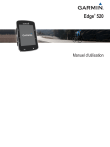
Enlace público actualizado
El enlace público a tu chat ha sido actualizado.